Okuyucuların Seçimi
Popüler Makaleler
Bu makaleyi okumadan önce "programlar" bölümüne gitmenizi öneririz. hard disk", Ana amacı sabit sürücüleri test etmek ve teşhis etmek olan Victoria 4.46'yı programlayabileceğiniz. Ayrıca, bu bölümde başka birçok bulabilirsiniz. faydalı programlar ve bazılarına gelecekte ihtiyaç duyabileceğiniz yardımcı programlar.
Modern sabit sürücüler bizi sadece mükemmel performansla memnun etmekle kalmaz, aynı zamanda ortaya çıkan sorunlarla da üzülür. Ve sonra soru önümüzde ortaya çıkıyor: sabit sürücüyü nasıl doğru bir şekilde teşhis edebilir ve bu sorunlara bir çözüm bulabiliriz? dörde bakalım farklı seçenekler en yaygın olanları:
Bu gibi durumlarda (ilk ikisinde, diskin PC BIOS'unda algılanmayacağı akılda tutulmalıdır) doğruluğunu kontrol etmeye değer sıkı bağlan disk, atlama tellerinin doğru ayarı (kurulumlarının bir şeması genellikle diskin üst yüzeyine yazdırılır), CMOS Kurulum programında ayarlanan parametreleri kontrol edin.
Ayrıca, sabit sürücünün sistem tarafından algılanmadığı veya kararlı olmadığı (okuma / yazma hataları meydana geldiği) durumlarda, "çalışmazlık" teşhisini koymadan önce, sabit sürücüyü PC ana kartına bağlayan kabloyu değiştirmeyi denemelisiniz.
Anakartın SATA arabiriminin olmadığı durumlarda, PCI yuvasına özel bir denetleyici takarak sürücüyü bağlamak mümkündür. Kurduktan ve sabit diski doğrudan ona bağladıktan sonra, BIOS'ta önyükleme önceliğini "SCSI First" olarak ayarlamalısınız. Bu durumda OS kurulumu sırasında standart dışı bir controller kullanıldığı durumlarda bir disk controller sürücüsüne ihtiyaç duyabilirsiniz.
Ayrıca şu gerçeği de göz önünde bulundurmalısınız: Anakart BIOS'u Anakartın sabit disk alanı üzerinde bir sınırı olduğundan, bir SATA denetleyicisi aracılığıyla bağlanan sabit diskler için de geçerli olacaktır.
SATA arabirimini desteklemeyen bir anakart ve bu arabirime sahip bir sabit disk sorununa ikinci çözüm, özel bir ATA-SATA adaptörü kullanılarak çözülür. Sabit sürücüye bağlı olan adaptöre bir SATA kablosu ve PC ana kartındaki IDE konektörüne bağlı olan bir IDE kablosu bağlanır.
İlk önce, diskin yüzeyini kontrol etmeniz gerekir. Bunu yapmak için Victoria veya HDD Regenerator gibi yardımcı programları kullanabilirsiniz. tespit üzerine kötü sektörler sabit sürücüde, program bunları bozuk sektörler olarak işaretleyecektir. Örneğin, program bozuk sektörleri "kurtarmanıza" izin verir. Ancak, gerçekten kötü sabit disk sektörlerinin kurtarılamayacağını unutmayın. yazılım tarafından... Bu nedenle, bu durumda en iyi ve en etkili seçenek, sabit diskteki verileri yedeklemek ve ardından biçimlendirmektir. Genel olarak, böyle bir disk bir süre daha az çok düzgün çalışabilir, ancak bozulmaya devam etme olasılığı vardır.
İlk adım, sabit sürücüyü çıkarmak ve altındaki denetleyici kartını dikkatlice incelemektir. Çoğu zaman yanmış mikro devreler çıplak gözle görülebildiğinden, en yakın dikkati ona vermelisiniz. Yanmış mikro devrelerin tespiti durumunda ve makalenin önceki bölümlerinde açıklanan tüm teşhis yöntemlerinin yanı sıra başarılı olmayan sorunları çözmek için gerçek girişimler yapıldıktan sonra, ilgili kuruluşla iletişime geçmeye değer. ile birlikte sert yenileme diskler. Sabit sürücüyü tamir ederken sökmeye çalışmayın. hatalı sert evde araba sürmek neredeyse imkansızdır.
Bu makaleyi okuduktan sonra, sabit diskle ilgili sorunların ortaya çıkmasının panik yapmak için bir neden olmadığını anlayacağınızı umuyoruz. Sakin kalarak ve en azından yüzeysel bilgiye sahip olarak, maksimum olarak sorunu kendi başınıza çözebileceksiniz ve en azından sabit sürücüyü tamamen mahvetmeyeceksiniz.
Sabit sürücü nasıl çalışır?
Muhtemelen, kullanıcı zaten ne olduğunu biliyor kötü sektörler sabit disk yüzeyinin hdd'sinde ("bozuk bloklar"). Bu incelemeyi okuyorsanız, en azından bir "sabit diskin" ne olduğu ve sonuç olarak ne elde etmek istediğiniz hakkında bir fikriniz var (hdd'deki bozuk sektörleri silin). Ama gerçekten “kötü” mü ve bu kusurun ne kadar “donanım” olduğu - hadi anlamaya çalışalım.
"Kötü" sektörlerin ("donanım" veya "yazılım" nedenleri) belirtileri aşağıdaki gibi olabilir:
Gördüğünüz gibi, iyi bir şey yok. Bir sabit sürücü (sabit disk) ile çalışmak 2 aşamadan oluşacak ve 2 farklı soruyu yanıtlayacaktır: hdd yüzeyinde herhangi bir fiziksel kusur var mı ve (evet ise) - bir daha geri gelmemeleri için bozuk sektörlerin nasıl kaldırılacağı.
Sabit diskte yüzey sektörlere ayrılmıştır. Bir gözlemenin fiziksel yüzeyindeki her sektöre "blok" denir. Toplamda eklenip sayılırlarsa blok sayısı her zaman sabit sürücü tarafından "gösterilen" kullanılabilir blok sayısından daha fazla olacaktır. Yani, herhangi bir üretici hdd yüzeyinin birkaç (aslında düzinelerce) kullanılmayan "parçasını" yapar - yedek bloklar.

HDD elektroniğinin tam olarak nasıl çalıştığının anlaşılmasıyla, bir sabit sürücüden kötü durumun nasıl kaldırılacağı netleşir. Başvurulması gereken (okuma / yazma için) bloğun adresini "kendisi" alarak, bu adres önce özel bir tabloya göre yapılan bloğun fiziksel adresine "çevirilir" (kablolu olarak bağlanır). ROM hdd'si).
Bozuk bloğun fiziksel adresi yerine, boş (yedek) bloklardan birinin adresini kolayca ve kolayca tabloya aktarabilirsiniz (yukarıdaki bir paragrafa bakın). Sonuç olarak, "çalışan" bir sabit disk alacağız. Bu arada, mantıksal hacmi azaltmadan.
Not:
böyle bir blok adresini "yeniden atama" işlemine "yeniden eşleme" veya - yeniden eşleme denir.
Hatalar, yüzeydeki fiziksel hasar nedeniyle değil, yalnızca bir sektörün çalışma mantığındaki ihlaller nedeniyle ortaya çıkabilir. Bu hatalar da düzeltilebilir ve düzeltilemez olarak ikiye ayrılır. Fiziksel kusurlardan ayırt etmek için "mantıksal" yalnızca dolaylı olarak (farklı testler kullanılarak) olabilir.
Kurtarılabilir mantıksal kusur (yumuşak-kötü): mantıksal bir sektörün sağlama toplamı, verilerinin hesaplanan sağlama toplamı ile eşleşmediğinde. Bu, örneğin parazit ve elektrik kesintileri (ve - sadece) nedeniyle görünebilir. Tekrar açtığınızda, sabit sürücü önce verileri okuyacak, sağlama toplamını hesaplayacak, alınanları yazılanlarla karşılaştıracaktır. Genel olarak, bu gibi durumlarda ekipman bir hata mesajı oluşturur. İşletim sistemi açısından, "gerçek" kötü görünüyor.
Ne yazık ki, ne işletim sisteminin araçları ne de BIOS'ta mantıksal kusur kendi başına düzeltilemez. Sabit sürücü denetleyicisi de hatayı düzeltmeyecektir: üçüncü veya dördüncü denemeden bu sektörü okumak için boşuna dener ve başarısız olduğunda, servo sistemi ve okuma kanalını ayarlayarak yardımcı olmaya çalışır... Aynı zaman, aynı “çıngırak” duyulur, yürek parçalayıcı ve “öldürülen” “Vidaların” sahipleri tarafından iyi bilinir.
Not: “kafaların” yüzeyi çizmesinden korkmayın. Çığlık sesi, sürekli olarak "doğru" açıyı ayarlamaya çalışan mil üzerindeki bobinden gelir.
![]()
Peki, bu durumda, mantıklı olduğunda kötü nasıl kaldırılır? Ne yardımcı olabilir? Tüm sektörlerin zorla üzerine yazılması (özel bir programla, BIOS'u bile atlayarak) bunun için iyi bir çözümdür. Yüzeyi sadece "sıfırlar" ile doldurduktan sonra (sonra - "birler" ile, sonra - tekrar "sıfırlar" ile), mantıksal kötü iz bırakmadan kaybolur.
Ancak "düzeltilemez" mantıksal hatalar var. Bu hatalar, sabit sürücünün düşük düzeyli biçimlendirmesiyle ilgilidir. Kusurun kendisi aynı görünüyor. Bu tür kusurlar düzeltilemez olarak kabul edilir, çünkü bunların düzeltilmesi düşük bir düzeyde "doğru" biçimlendirme yapılmasını gerektirir. sıradan kullanıcıçoğu zaman kullanılamaz (tescilli düşük seviyeli format yardımcı programlarının yokluğunda ve vidanın "sabitlenmesi" hareketsiz olmalıdır). Günlük yaşamda, sabit sürücünün bu tür blokları "fiziksel" kötü ile aynı şekilde - yani yeniden eşleme ile devre dışı bırakılır. Korkutucu değil.
Yüzeyin mantıksal olarak "ovulması" için ("0" s ve "1" s ile doldurma gerçekleşir):
fjerase, wdclear, sıfır doldurma.
Victoria ile önyüklenebilir bir CD'nin görüntüsü - indirin.
Rar arşivinde, paketini açarsanız, bir dosya olacaktır - .iso dosyası (önyüklenebilir bir CD'nin görüntüsü).
İlk olarak, neden Windows değil de DOS modu? Gerçek şu ki, bir hdd varsa ve üzerine Victoria win-32'nin başlatıldığı Windows yüklüyse, bariz nedenlerle hiçbir şey "yeniden eşlenemez" (Windows'u silemezsiniz).
Bu nedenle, boş bir CD alıyoruz, ona yazıyoruz önyükleme görüntüsü ve bu CD'den önyükleme yapın:
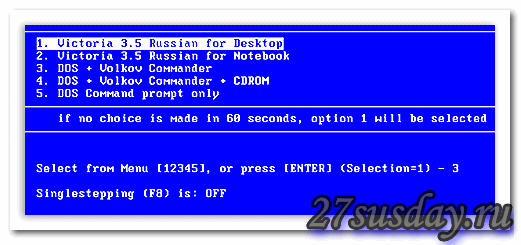
İlk öğeyi seçtikten sonra "Enter" düğmesine tıklayın.
Not: böyle önyükleme diski(veya - bir USB flash sürücü), kendiniz oluşturabilirsiniz. Basitçe DOS ile önyüklenebilir bir disk / flash sürücü oluşturarak, ardından Victoria dosyalarını buna aktararak (ekleyerek) (arşivi buradan indirin: http://www.hdd-911.com/index.php?option=com_docman&Itemid=31&task= view_category&catid=69&order = dmdate_published & ascdesc = DESC).
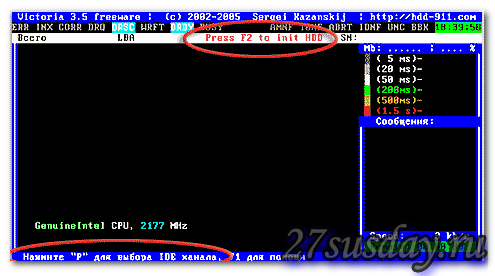
Önce neye tıklamalıyız (sabit diskin algılanması için)? "F2" ye basıyoruz.
Bundan sonra program sabit sürücüyü bulamazsa, bunu kendiniz yapabilirsiniz. Klavyede "P"ye basın, "HDD Bağlantı Noktasını Seç" menüsü görünecektir - "Harici. PCI ATA / SATA "(" oklar " ve -" Enter "):

Not: varsa diğer öğeler gereklidir anakart IDE denetleyicileriyle (biri PATA sabit sürücüsüne bağlı).
![]()
Ve çıkan listede ihtiyacımız olan hdd görünür olmalıdır (firma/model adına göre). Hdd'yi seçmek için (üzerinde bulunduğu) kanal numarasını çeviriyoruz. "Enter" a basıyoruz. Her şey.
Bundan sonra, sabit sürücüyle çalışabilirsiniz: test edin ve "yeniden eşleştirin".
Not: Sistemde birden fazla sabit disk varsa, aynı şekilde ilerliyoruz ("P" tuşuna basın, vb.).
İlk önce, kaç tane "kötü" bloğun yeniden atandığını görelim (için yeni hdd, bu gösterge yalnızca "sıfır" değerine eşit olabilir:
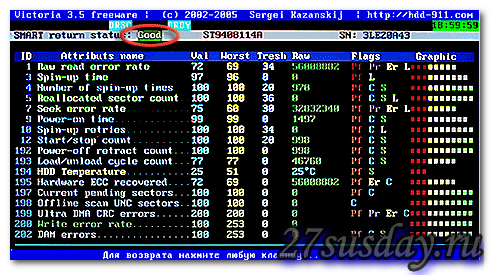
Bu ekranın çıkması için "F9" a bastık. Beşinci satıra dikkat edin - bu, "yeniden tahsis edilen" sektörlerin sayısıdır (yeniden tahsis edilen sektör sayısı).
Burada değer 100'dür (gerçek değer ilk sütundur). Bu iyi değil. Toplamda, farklı firmalar için (sabit diskler üreten), yeniden tahsis edilen maksimum blok sayısı "kritik" bir - birkaç yüz (diyelim ki - 200-300) aşamaz.
Yüzey testini başlatmak için "F4" tuşuna basın:
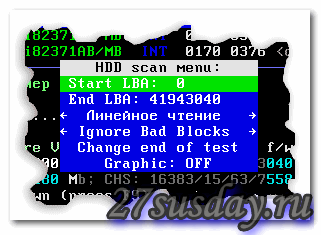
Olduğu gibi bırakıyoruz - tüm göstergeler (diskin başlangıcı ve sonu, "doğrusal" okuma modu ve bu aşamada hatalı bloklar için "yoksay"). Test başlatılır - "Enter" tuşuna basılarak:
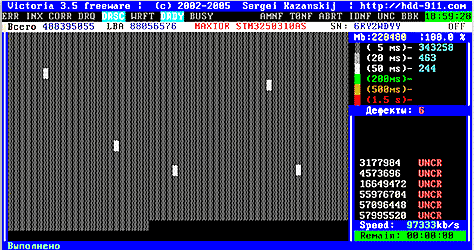
Gördüğünüz gibi, test yürütülürken, aşırı uzun erişim süresi ile kaç blok okunduğunu gösterir. Kötü olan blokların sayısı da sayılır (fakat artık bunların "yazılım" mı yoksa yüzey kusurları mı olduğunu bilmiyoruz).
Böylece yüzey testi, bozuk blokların sayısının sıfırdan büyük olduğunu gösterdi. Doğrudan yeniden eşleme işlemine geçmek için acele etmeyin (aşağıda tartışılacaktır).
"Kötü" sektörler "yazılım" nedenleriyle ortaya çıkabilir. Bu durumda nasıl ortadan kaldırılır - yukarıda tartışılmıştır. Tembel olmayın, ZeroFill programını (veya benzerini) çalıştırın. Bazen, bu programın iki veya üç kez çalıştırılmasından sonra tüm "kötü" blokları silebilirsiniz.
Ayrıca (göründüğü kadar komik), SATA konektörünün zayıf teması nedeniyle periyodik olarak tekrarlanan blokları okumanın düşük hızı mümkündür. Bu arada, sabit sürücüyü daha yavaş bir moda geçirmeyi deneyebilirsiniz (atlama kablosu hdd kasasındadır, "150 megabit" i açın).
Ve ancak bu iki yöntemden hiçbiri yardımcı olmadıysa (tekrarlanan testten sonra hatalı blokların sayısı ve konumu değişmediyse) - yeniden eşleştirmeye devam ederiz:
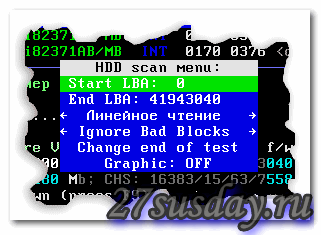
"Test" için "F4" tuşuna basın. Menüde, aşağı ok ile "Kötü blokları yoksay" satırına gidin.
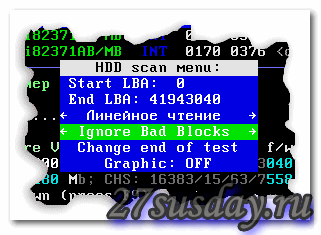
Şimdi - dikkat! - "sol" ve "sağ" okları ile "Klasik REMAP" öğesini seçin. "Giriş"e basılır. Herkes (bekleyeceğiz).
Tipik olarak, yüzey testi bir saat veya daha fazla sürer (500-750 Gigabayt için). Eh, 2 Terabayt ve hatta 5000 rpm için. - ve 3 saat yeterli olmayacak ("yeniden eşleme" moduyla - daha uzun, ama fazla değil).
Çalışmanın tamamlanmasının ardından "iyi" bir sabit disk alacağız. Yapabilirsin - tekrar yap, son "test". "Yeniden atanan" blokların sayısı mevcut olanlarla toplanır (beşinci satırda dedikleri gibi - "F9" a bakın).
Bir yüzey testi yaptıysanız ve sonuç olarak - "yeniden eşleme" gerektiren blok sayısının birkaç yüzün ötesine geçtiğini görüyorsunuz (diyelim ki: - 100, göründü - başka bir 200) - "bağımsız" reddetmek daha iyidir "tamamen tamir et.
Yeniden eşle- bu iyi. Hala böyle bir fırsat varsa (yeniden atanan blokların toplam sayısı belirli bir "kritik" değeri geçmemişse) kullanılabilir. Bununla birlikte, bu yöntemden sonraki "dayanıklılık" (yani, sabit sürücünün kaç gün dayanacağı) her zaman şüphelidir. Bu parametre tahmin edilmiyor (belki sabit disk 2 gün daha, belki bir ay, vb.). Gerekli tüm verileri aktarın, onlara erişim tekrar görünür görünmez.
"Yeniden eşleme" prosedürü verilerin üzerine yazmaz, yani program bozuk bloğu "okumaya" ve verileri kopyalamaya çalışır. Ancak, mümkünse, yeniden eşlemeden önce yine de yapılması önerilir. destek olmak sabit sürücü (örneğin Ghost programını kullanarak).
(İsteğe bağlı): Klasik REMAP modu yerine Victoria 3.5, Advanced REMAP'i seçmenize izin verir. "Standart" yeniden eşleme %100 tamamen yardımcı olmazsa ne yapılabilir (2-3 "kötü" blok kaldı).
Gördüğünüz gibi, bir sabit sürücüyle çalışmak çok zaman alıyor. Ayrıca kullanıcının bilgi sahibi olmasını ve maksimum doğrulukta olmasını gerektirir (bu programlar yardımıyla yapılan işlemlerin anlamını anlamanız şartıyla).
Daha karmaşık durumlarda (vida program tarafından belirlenmez; belirledikten sonra sistem donar), öyle ya da böyle nitelikli müdahaleye ihtiyaç vardır. "Kötü" sektörlere ek olarak, kontrolör zor disk ("elektronik" bölümünde). Bunu kendi başınıza çözmeniz imkansız.

Kötü sektörler var mı? Bunları Windows'un içinden "düzeltmeyi" etkinleştirmeyin! Tabii ki, aynı zamanda, o (yani, Windows) kendisi için "kötü" olan her sektörü "yeniden eşleyecek" (peki, gerekli mi?).
"Yeniden atanan" sektörlerin sayısını doğrudan Windows'tan nasıl görebilirim?
Sabit disk ROM verilerini (SMART verileri) gösteren birçok program vardır. Örneğin, bu Everest (indir-çalıştır-izle):
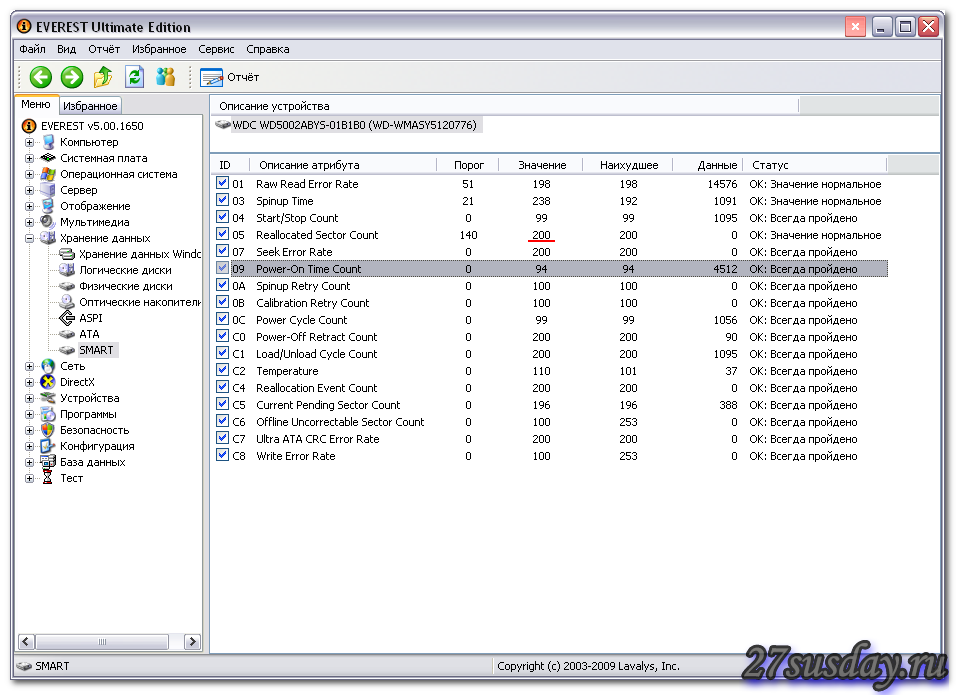
Program tamamen ücretsizdir. Buradan indirmek daha kolay: http://www.aida64.com/downloads/aida64extreme270exe. İlk 30 gün - tüm işlevler kullanılabilir (ancak nasıl "izleneceği" dışında, Everest, yani Aida hiçbir şey yapamaz).
Veya Victoria'yı indirebilirsiniz - zaten Windows için (sürüm 4.0'dan itibaren): http://www.hdd-911.com/index.php. "Dosyalar" bölümüne gidiyoruz:
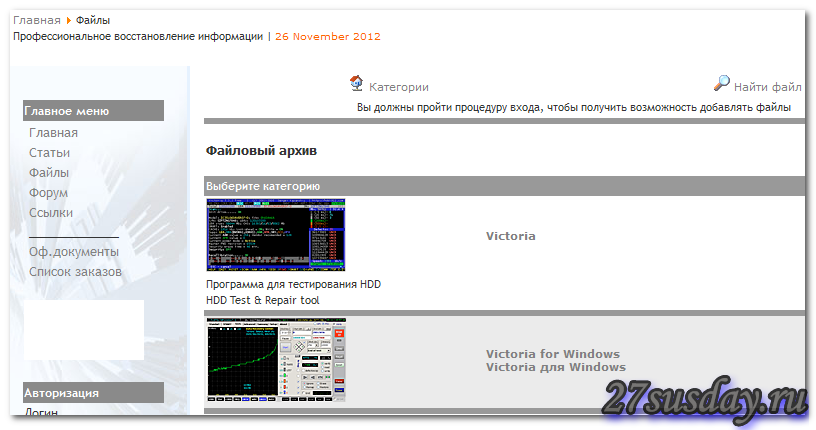
Gördüğünüz gibi ofis. site her iki sürümü de içerir (DOS ve Windows için).
Victoria – DOS (3,5x) - SATA denetleyicileri (SATA-2) ile uyumludur. Ayrıca - ve anakarta entegre IDE'lerle.
Bu, hdd'deki bozuk sektörler hakkında bir incelemeydi.
Bugünkü yazıda:
1. Sabit sürücümün veya katı halimin durumunu nasıl bilebilirim? SSD sürücü ne kadar yaşayacak. Kullanılmış bir sabit diskin veya SSD'nin sağlık durumu nasıl bulunur. S.M.A.R.T nedir ve göstergeleri ne diyor: Değer, En Kötü, Ham, Eşik?
2. Kötü bloklar nelerdir? Nasıl öğrenilir - sabit diskimde kaç tane bozuk sektör (kötü blok) var, bunlar düzeltilebilir mi ve en önemlisi nasıl düzeltilir?
3. İşletim sistemi yeniden yüklemeden sonra bile yüklenmiyor veya donuyorsa ve çalışma sırasında sabit disk tıklamalar ve yabancı sesler çıkarıyorsa ne yapmalı? neden her seferinde Windows'u başlatmak chkdsk disk kontrol yardımcı programı çalışıyor mu?
4. Nasıl oluşturulur önyüklenebilir USB sürücü Victoria programıyla ve bir bilgisayarın sabit sürücüsünü kontrol edin, dizüstü bilgisayar, önyükleme yapmasa bile bozuk bloklar için vb.
Web sitemize hoş geldiniz arkadaşlar! Bugünün makalesi Victoria programı hakkında. güvenle söyleyeceğim bu program teşhis ve tedavi araçları arasında en iyisi sabit sürücüler... Bu yaratım, birinci kategorideki büyücü Sergey Kazansky tarafından geliştirildi.
Bu makaleye çok uzun zamandır ve sorumlu bir şekilde, bu programa minnettar hissederek hazırlanıyorum. Victoria, görünüşte eksik olan verileri sabit sürücüler müşterilerim, arkadaşlarım ve tanıdıklarım (genellikle ustanın geri dönme görevi YOKTUR normal iş arızalı bir sabit sürücü, ancak yalnızca üzerindeki verileri kaydedin) ve bazen sabit sürücünün kendisini hayata döndürdü!
Arkadaşlar Victoria programı ile ilgili anlatmak ve göstermek istediğim her şeyi tek bir yazıda toplamam mümkün değil.... Benim çabalarım sonucunda ortaya çıktı. birkaç makale:
İlk olarak, Victoria programının iki ana versiyonu vardır:
İlk sürüm, doğrudan Windows çalışırken sabit sürücüleri tanılamamıza ve onarmamıza izin verecek, ancak bu sürümü kullanarak sabit sürücüyü tanılayabileceğinizi söylemek istiyorum, ancak bozuk sektörleri (yeniden eşleme) düzeltmek genellikle başarısızlıkla sonuçlanır ve hata olasılığı Victoria ile doğrudan çalışırken "Windows'tan" mevcut, pek çok deneyimli kullanıcılar ve profesyoneller programın ikinci versiyonunu tercih ediyor.
Victoria programının ikinci sürümü, bir önyükleme diskinde veya flash sürücüde bulunacaktır. bu disk(flash sürücüler) yükleyeceğiz sabit bilgisayar veya bir dizüstü bilgisayar ve ayrıca teşhis ve gerekirse sabit diskin tedavisini de gerçekleştireceğiz.
Not: Çoğu kullanıcının bir bilgisayarda bir sabit diski veya bir dizüstü bilgisayarda daha fazla sabit diski olduğundan, ikinci sürüm birçokları için çok yararlı olacaktır, bu durumda Victoria'nın diskinden (flash disk) önyükleme yapabilir ve tek bir sabit diskle çalışabilirsiniz. sürmek.
1. Bozuk bloklar nedeniyle işletim sistemini başlatamıyorsanız, önyükleme diskindeki Victoria çok kullanışlıdır.
2. Bir sabit diskiniz varsa ve üzerinde bir işletim sistemi kuruluysa ve Victoria'yı aynı işletim sisteminde çalıştırıyorsanız, muhtemelen bozuk sektörleri (bozuk bloklar) düzeltmeyi reddedecektir.
Çoğu kullanıcı, çoğu zaman Victoria'nın bile iyi kötü bir kötüyü düzeltemeyeceğini fark edecektir, bu şöyle cevaplanabilir - tüm kötü kötü şeyler fiziksel bir yapıya sahip değildir (sabit diskte tahrip olmuş bir sektör), birçok kötü kötü şey mantıklıdır. doğa ve bu program tarafından kolayca sabitlenebilir.
Kısaca fiziksel kötülerin (fiziksel olarak yok edilen bir sektör) geri yüklenemeyeceğini, ancak mantıksal (yazılım, sektör mantık hataları) geri yüklenebileceğini söyleyeceğim.
Arkadaşlar, çok konuşabilirsiniz ama güzel bir hayat atasözü vardır: "Bir kez görmek, yüz kere duymaktan iyidir", bu yüzden size Victoria programının nasıl çalıştığına dair bazı örnekler vereceğim.
Victoria bir önyükleme diskinden çalışacak
Programın resmi web sitesine gidiyoruz ve önyüklenebilir CD-ROM'un Victoria 3.5 Rus ISO görüntüsünü seçiyoruz.
Önyükleme diskinde de Victoria'ya ihtiyacımız var, ancak ikinci sırada bu sürümle çalışmayı düşüneceğiz. Disket sürücünüz yoksa, Victoria programıyla önyüklenebilir bir USB flash sürücü yapacağız.
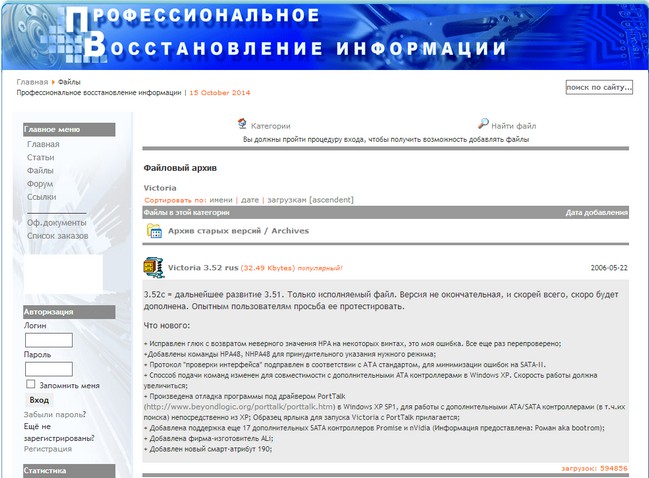
Victoria, Windows XP, 7, 8, 10 işletim sisteminde doğrudan çalışacak
Windows sürümünü de bulutuma indiriyoruz.
İndirilen program arşivine sağ tıklayın ve Dosyaları ayıkla'yı seçin.
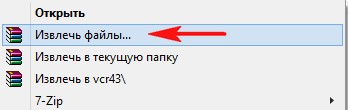
Dosyalar oluşturulan vcr43 klasörüne çıkarılır. Bu klasöre giriyoruz ve victoria43.exe programının yürütülebilir dosyasını yönetici adına çalıştırdığınızdan emin olun.
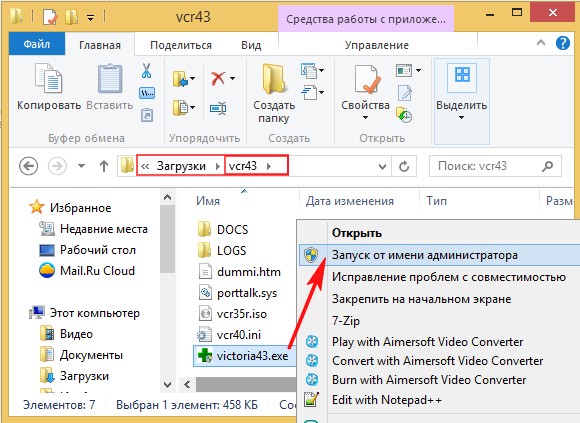
Ana program penceresi Victoria
Programın ana penceresinde tüm sekmeleri önce yüzeysel sonra detaylı olarak inceleyelim.
Standart
Başlangıç sekmesini Standart seçiyoruz. Birden fazla sabit diskiniz varsa, pencerenin sağ tarafında sol fare ile ihtiyacınız olan sabit diski seçin ve sabit diskimizin pasaport verileri hemen pencerenin sol tarafında görüntülenecektir: nerede doğdu ve evlendi , model, bellenim, seri numarası, önbellek boyutu vb. Alt kısım, eylemlerimizin bir günlüğünü içerir.
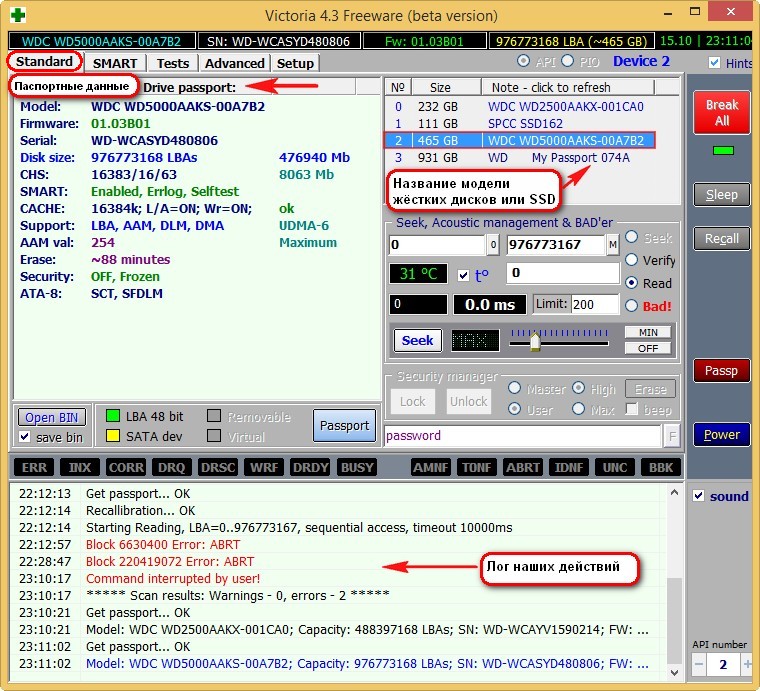
S.M.A.R.T nedir?
Ardından, birkaç tane varsa, pencerenin sağ tarafında ihtiyacımız olan sabit diski seçin ve sol fare ile seçin. Örneğin bir sabit disk seçelim WDC WD5000AAKS-00A7B2(500 GB hacim).

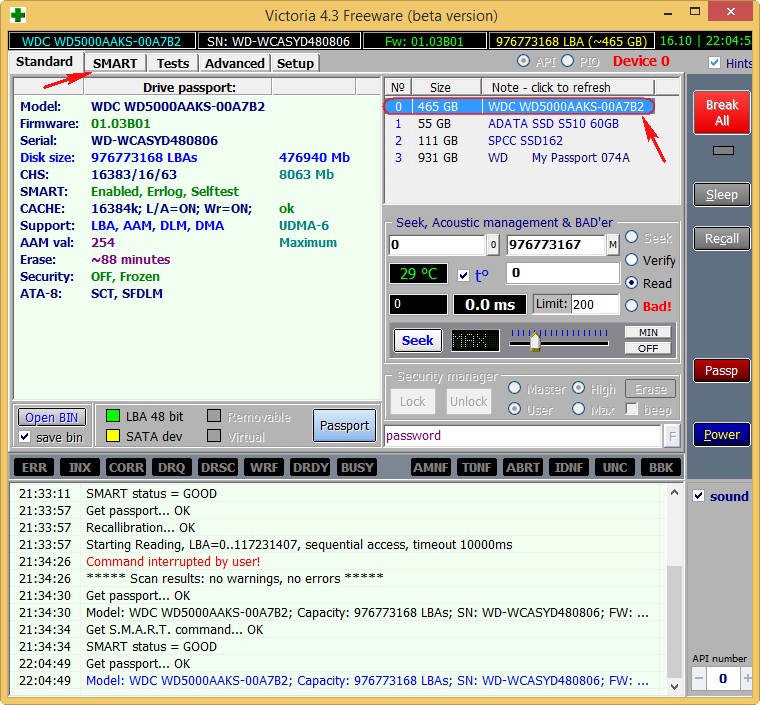
SMART sekmesine gidin, düğmesine basın Akıllı ol, mesaj düğmenin sağ tarafında yanacaktır İYİ ve S.M.A.R.T. açılacaktır. bizim seçtiğimiz sabit disk.
AKILLI.(İngiliz kendi kendini izleme, analiz ve raporlama teknolojisinden) - 1995 yılında en büyük sabit disk üreticileri tarafından geliştirildi, sabit diskin kendi kendini izlemesi, analizi ve raporlanması için geliştirilmiş bir teknoloji.
Yani arkadaşlar bu pencereye bakarsanız hard diskinizin durumunu öğrenebilirsiniz.
Victoria programının kırmızı ile vurgulanmış olmasına dikkat edin (alarm!) Sabit diskin sağlığı için en önemli özellik olan Raw değerindeki 8 sayısı.
5 Yeniden Tahsis Edilen Sektör Sayısı - (yeniden harita), yeniden tahsis edilen sektörlerin sayısını gösterir.
Not: Raw özelliğinin değeri çok önemlidir, nedenini okuyun .
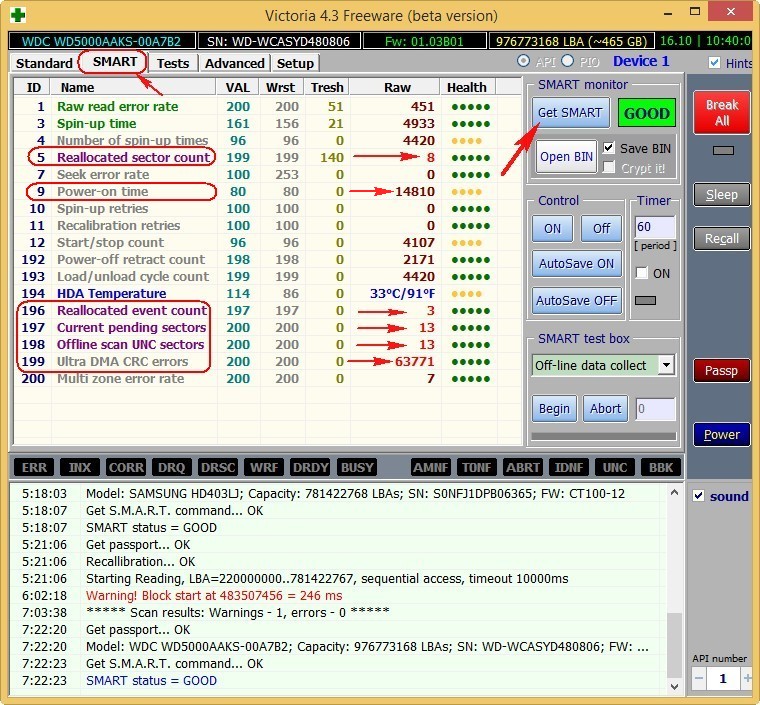
Basit bir deyişle, sabit diske gömülü ürün yazılımı kötü bir sektör (bozuk blok) tespit ederse, bu sektörü yedekleme yolundan sektöre yeniden atayacaktır (süreç denir yeniden eşleme). Ancak sabit diskte yedek sektör yok sonsuz sayı ve program, yakında bozuk blokları yeniden atamak için hiçbir şey olmayacağı konusunda bizi uyarır ve bu veri kaybıyla doludur ve sabit sürücüyü yenisiyle değiştirmeye hazırlanmamız gerekir.
İleriye baktığımızda, bir sonraki yazıda bu sabit diski iyileştirmeye çalışacağımızı söyleyeceğim.
9 Açılış süresi 14810, kırmızıyla vurgulanmadı, ancak çoğu durumda 20.000 çalışma süresi rakamına yaklaşımın, sabit sürücünün hastalıkları ve dengesiz çalışmasıyla ilişkili olduğunu söylemek istiyorum.
Nitelikler ayrıca vurgulanır:
196 Yeniden Tahsis Olay Sayısı - 3. Yedekleme izlerinden sektörler tarafından hatalı blokların yeniden eşlenmesi (yeniden eşleme), hem başarılı hem de başarısız işlemler için işlem sayısı dikkate alınır.
197 Mevcut Bekleyen Sektör - 1 3. Kötü bloklar için gerçek yarışmacıların kararsız sektörlerinin sayısının göstergesi. Sabit diskin bellenimi, gelecekte bu sektörleri yedek alandan (yeniden eşleme) sektörlerle değiştirmeyi planlıyor, ancak gelecekte bu sektörlerin bazılarının iyi okunacağı ve başvuranlar listesinden çıkarılacağı konusunda hala umut var. .
198 Çevrimdışı tarama UNC sektörleri - 13. Sabit diskte gerçekten var olan atanmamış bozukların sayısı (muhtemelen mantıksal bir yapıyla düzeltilebilir - ayrıntılar makalenin ilerleyen bölümlerinde).
199 UltraDMA CRC Hataları - 63771. Harici bir arabirim aracılığıyla bilgi aktarırken oluşan hatalar, nedeni muhtemelen bükülmüş ve düşük kaliteli bir SATA kablosudur ve değiştirilmesi gerekir veya ana kartta veya sabit sürücünün kendisinde gevşek bir SATA konektörü . Veya SATA 6 Gb / s sabit sürücüsünün kendisi, SATA 3 Gb / s anakartındaki konektöre bağlı olabilir, yeniden bağlamanız gerekir.
S.M.A.R.T Özellikleri ve Değerleri. bilmek çok önemli!
Özellik değerleri
Val, özelliğin geçerli değeridir, yüksek olmalıdır (255'e kadar), Val değeri kritik Tresh'e eşitse veya ondan daha azsa, bu, parametrenin yetersiz bir tahminine karşılık gelir. Örneğin, bizim durumumuzda, WDC WD5000AAKS-00A7B2 sabit diskinde (500 GB, 7200 RPM, SATA-II), Yeniden Ayrılan Sektör Sayısı özniteliği şu değere sahiptir: Val-199 ve öznitelik Tresh(eşik) 140 değerine sahiptir, bu kötü, ancak Val -199 henüz Tresh (eşik) 140'a eşit değil ve bu diskten veri kopyalayıp emekliye göndermek için zamanımız var.
Wrst, sabit sürücünün tüm çalışma süresi boyunca Val özniteliğinin en düşük değeridir.
Tresh, özelliğin eşik değeridir, bu değer Val değerinden (geçerli değer) çok daha düşük olmalıdır.
Ham - bir değere dönüştürülecek "ham değer" Değer, değer ne kadar düşükse o kadar iyidir. Bir özniteliği değerlendirmek için önemli bir gösterge, Değer değerinin oluşturulduğu gerçek bir sayıdır, ancak Değer değerini oluşturma sürecinin tam olarak nasıl gerçekleştiği, her sabit disk üreticisinin ticari sırrıdır!
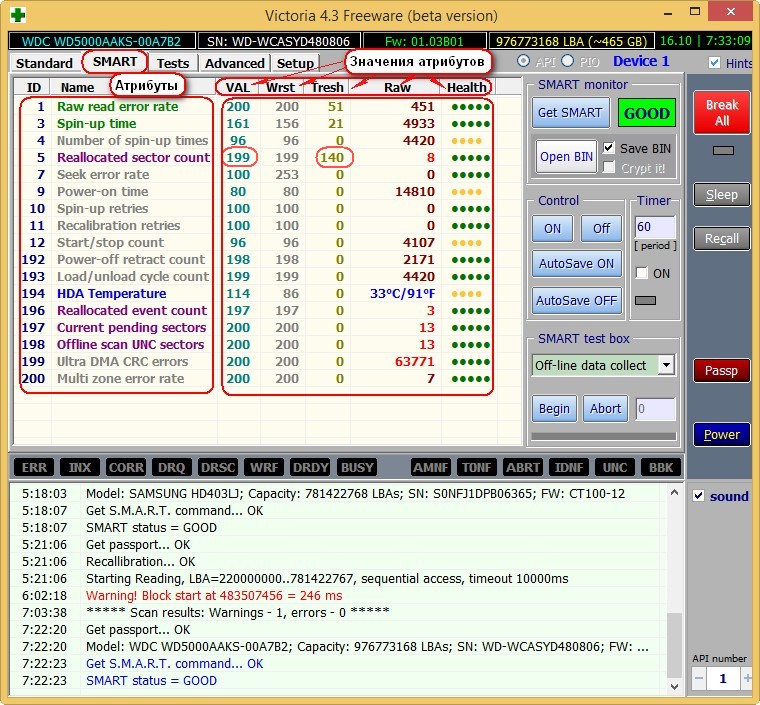
S.M.A.R.T.'nin kodunu çözme
S.M.A.R.T'ın tüm özelliklerine bakalım, ancak şunu söylemek isterim ki, çoğu zaman "kötü" sabit disklerde, yetersiz olacak olan bu Yeniden Tahsis Edilmiş Sektör Sayısı özelliğidir. Bu zaten dikkatli olmak ve bir sabit sürücünün veya SSD'nin yüzeyini test etmek için bir nedendir (bunu nasıl yapacağımızı makalenin ilerleyen bölümlerinde öğreneceğiz).
Arkadaşlar, S.M.A.R.T sabit diskinin sağlığını anında değerlendirmek için bir tane daha kullanıyorum basit program Rus CrystalDiskInfo'da, kendiniz indirip kurduğunuzdan emin olun. İçinde tüm özellikler Rusça olarak belirtilmiştir.!
http://crystalmark.info/download/index-e.html
Lütfen seçin Shizuku Sürümü (exe).
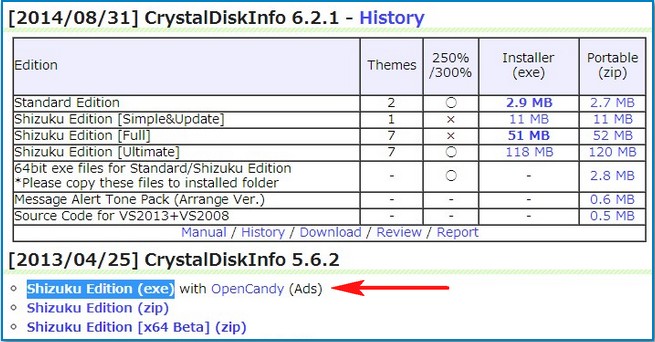
Bu pencerede programın dili Rusça seçilebilir.
Gördüğünüz gibi, CrystalDiskInfo doğrudan bize (Victoria'nın endişelerini doğrulayarak) WDC WD5000AAKS-00A7B2 sabit diskinin (500 GB kapasite) Yeniden Atanmış Sektörler, Kararsız Sektörler, Kurtarılamaz Sektör Hatalarından sorumlu nitelikler için kötü değerlere sahip olduğunu söyler ve bunları sarı ve bunları gösterir ... sabit diskin durumu tek kelimeyle "Alarm"
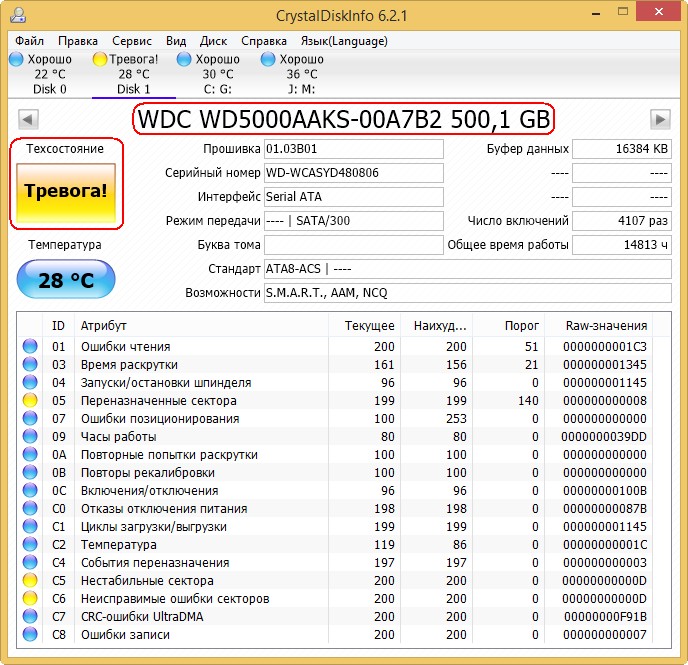
Arızalı bir sabit sürücü için S.M.A.R.T nasıl görünür?
Ve burada S.M.A.R.T arızalı sabit sürücü WDC WD500BPVT dizüstü bilgisayar, tamir için bana getirildi.

Windows'tan Victoria. Özelliğe dikkat edin:
5 Yeniden Tahsis Edilen Sektör Sayısı, Val -133 değerine sahiptir ve Tresh özniteliği (eşik) 140 değerine sahiptir, Val -133 değerinin Tresh (eşik) sınır değerinden az olmaması gerektiğinden bu yetersizdir. 140, yani kötü sektörlerin sayısı artacak ve onları yeniden tahsis edecek bir şey yok, yedek parçalardaki yedek sektörler çoktan sona erdi.
197 Mevcut Bekleyen Sektör - bozuk bloklar için gerçek yarışmacıların kararsız sektörlerinin sayısının göstergesi tüm olası limitleri aştı.
Ve en önemlisi, kendi bildirdiği SMART durumu = KÖTÜ.
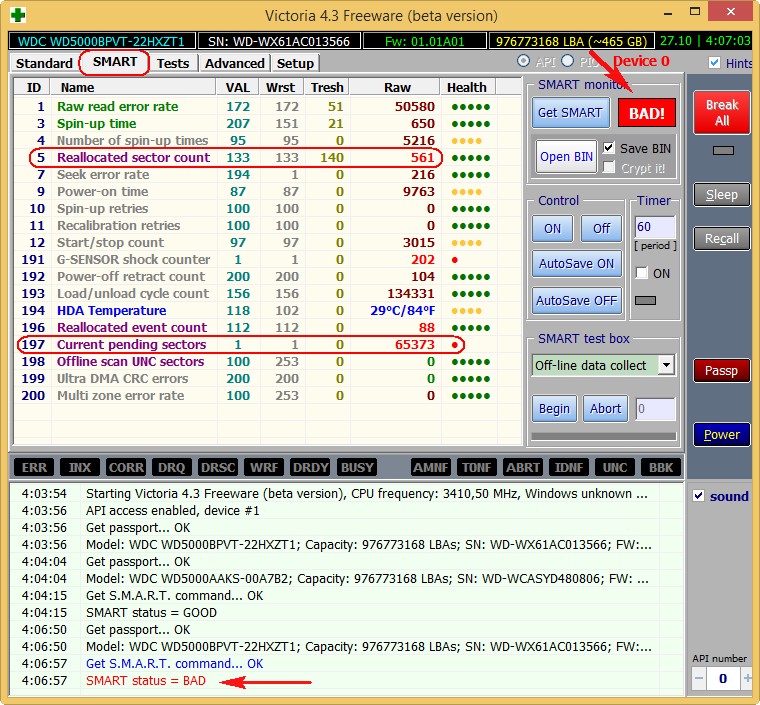
programı CrystalDiskBilgi(indirme linki hemen yukarıdadır). Aynı şeyi görüyoruz, Relocated Sector Count özniteliğinin Val (geçerli) değeri -133 ve Tresh özniteliği (eşik) 140 değerine sahip, program bu sabit disk durumlarının değerlendirmesini Kötü olarak değerlendirdi.
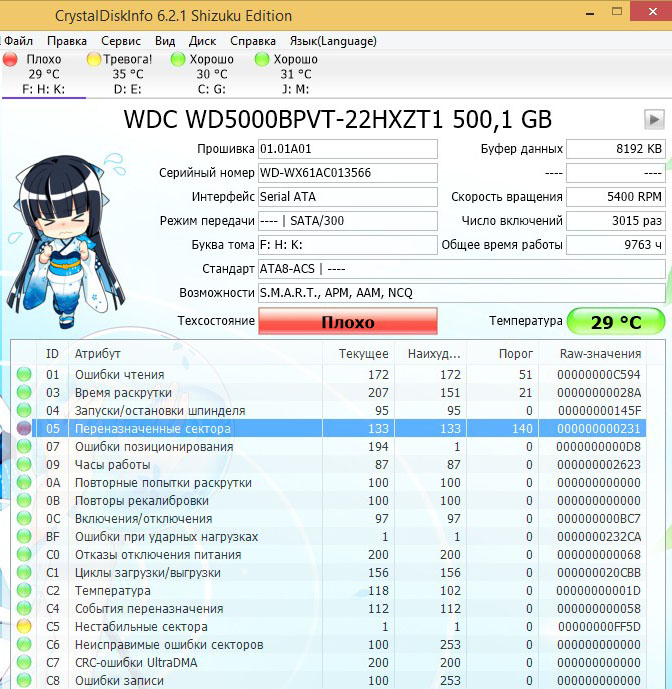
bu dizüstü bilgisayar çok yavaşlar, veriler kopyalanamaz, Windows yeniden yüklenemez, sabit sürücü periyodik olarak BIOS'tan kaybolur, yani böyle bir sabit sürücü tereddüt etmeden değiştirilmelidir, bizimki bile Victoria böyle bir vidayı tamamen iyileştiremeyecek, çünkü Rezerv yollarındaki sağlıklı sektörler bitti ve kötü sektörlerin yeniden atanacak hiçbir şeyi yok, ve ondan veri kopyalamak bir hafta boyunca gerçek bir macera olacak (kesinlikle bununla ilgili bir makale yazacağım).
İleriye baktığımda, Victoria programındaki bu vidanın testinin, 500 kurtarılamaz kötü sektörün (kötü bloklar) varlığını gösterdiğini söyleyeceğim.
DOS - Victoria programının sürümü.
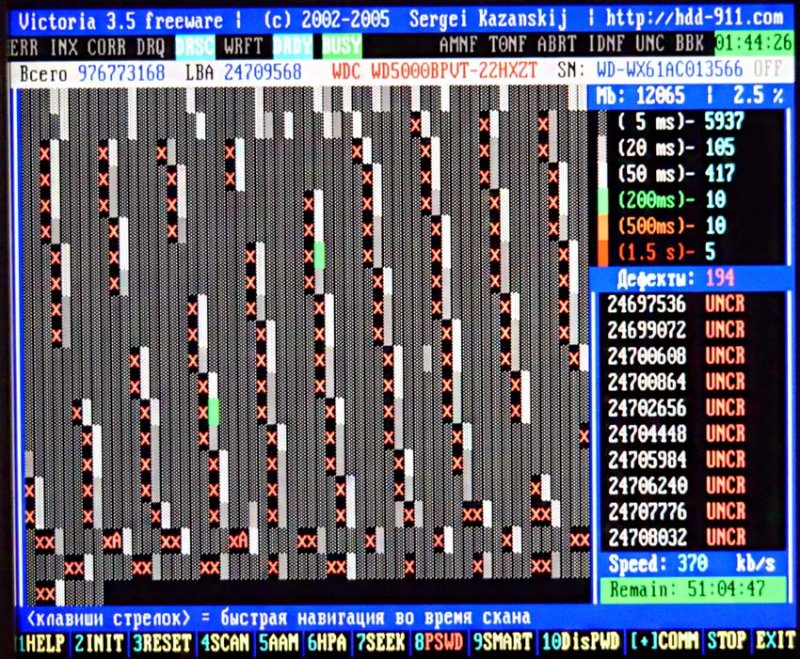
Not: Hayatınızı kolaylaştırmak için, bazı sabit sürücü tanılama programları, iyi veya kötü her özelliği bir simge rengiyle eşleştirir.
007 Hata Oranı Ara- sürekli artan bir değer olan ana ünitenin konumlandırılmasındaki hataların sıklığı, sabit sürücünün aşırı ısınmasını ve sepette dengesiz bir konumu gösterir, örneğin, kötü bir şekilde sabitlenmiştir.
009 Açılış Saati Sayımı- açık durumda harcanan saat sayısı.
010 Döndürme Yeniden Deneme Sayısı- ilki başarısız olduğunda diski çalışma hızına kadar yeniden döndürme sayısı.
012 Cihaz Güç Döngüsü Sayısı-Disklerin tam açma-kapama döngülerinin sayısı
187 Bildirilen Düzeltilemez Hata-Donanımdaki hataları, aşırı ısınma ve titreşimin sonuçlarını ortadan kaldırmak için kendi yöntemlerini kullanarak, sabit sürücünün ürün yazılımının kurtaramadığı hatalar.
189 Yüksek Uçan Yazılar- kayıt kafası yüzeyin üzerinde olması gerekenden daha yüksekti, bu da manyetik alanın ortamın güvenilir şekilde kaydedilmesi için yetersiz olduğu anlamına geliyor. Nedeni titreşimdir (şok).
Dizüstü bilgisayarlar için bu rakam biraz daha yüksektir.
190 Sıcaklıkla ilgili önemli parametreler. Sıcaklığın 45 derecenin üzerine çıkmaması önemlidir.
194 HDA Sıcaklık-sabit sürücünün mekanik parçasının sıcaklığı
195 Donanım ECC Kurtarıldı-sabit sürücünün kendisi tarafından düzeltilen hataların sayısı.
196 Yeniden Tahsis Olay Sayısı- Sektörler tarafından bozuk blokların yedek parçalardan yeniden eşlenmesi (yeniden eşleme), hem başarılı hem de başarısız operasyonların sayısı dikkate alınır.
197 Mevcut Bekleyen Hata Sayısı- kurtarılamayan sektör hataları da önemli parametre, okunması zor ve normal sektörün okumasından çok farklı olan sektörlerin sayısı. Yani, sabit disk denetleyicisi bu sektörleri ilk kez okuyamadı, genellikle yazılım hataları bu sektörlere aittir, bunlara yazılım veya mantıksal bozuk bloklar da denir (sektör mantık hatası) - bir sektöre kullanıcı bilgisi yazarken, ayrıca kaydedilir servis bilgisi, yani ECC sektörünün sağlama toplamı (Hata Düzeltme Kodu-Hata Düzeltme Kodu), eğer bir hata ile okunmuşsa verileri kurtarmanıza izin verir, ancak bazen verilen kod yazılmaz, bu da sektördeki kullanıcı verilerinin toplamının ECC sağlama toplamı ile eşleşmediği anlamına gelir. Örneğin, bu, elektrik kesintileri nedeniyle bilgisayar aniden kapandığında olur, bu nedenle, sabit disk sektörüne bilgi yazıldı, ancak sağlama toplamı yazılmadı.
198 Çevrimdışı tarama UNC sektörleri- Sabit diskte gerçekten var olan atanmamış bozukların sayısı (muhtemelen mantıksal bir yapıyla düzeltilebilir - ayrıntılar makalenin ilerleyen bölümlerinde).
198 Düzeltilemeyen Hata Sayısı- sektöre erişirken düzeltilmemiş hataların sayısı yüzey kusurlarını gösterir.
Bildirilen Düzeltilemez Hatalar- düzeltilmemiş bozuk sektörlerin sayısını gösterir.
199 UltraDMA CRC Hataları- harici arayüz üzerinden bilgi aktarırken oluşan hataların sayısı, nedeni - bükülmüş ve düşük kaliteli bir SATA kablosu, değiştirilmesi gerekebilir.
200 Yazma Hatası Oranı-bir sabit sürücüye yazarken oluşan hataların sıklığı, bu gösterge genellikle sürücü yüzeyinin kalitesine ve mekanik parçasına göre değerlendirilir.
202 Veri Adres İşareti Hataları- Hiçbir yerde şifre çözme görmedim, kelimenin tam anlamıyla Adres işaretçisi veri hatası, bu sadece bu sabit diskin üreticisinin bildiği bir şey anlamına gelebilir.
İşlenebilirlik için bir sabit sürücüyü veya SSD'yi nasıl hızlı bir şekilde kontrol edebilirim?
Arkadaşlar, bana sık sık şunu soruyorsunuz: "Bir sabit diski veya SSD'yi işe uygunluk açısından nasıl hızlı bir şekilde kontrol edebilirim?"
Cevap: "Programları kullanın: Victoria, CrystalDiskInfo, HDDScan, size hemen herhangi bir sabit sürücünün S.M.A.R.T'sini gösterecekler.
Okuyun ve Başlat'a tıklayın. Bu, herhangi bir hatayı düzeltmeden basit bir sabit disk yüzey testi çalıştıracaktır. Bu test, sabit sürücünüz üzerinde herhangi bir olumsuz veya olumlu etki getirmeyecektir, ancak testin sonunda sabit sürücünüzün hangi durumda olduğunu bileceksiniz.
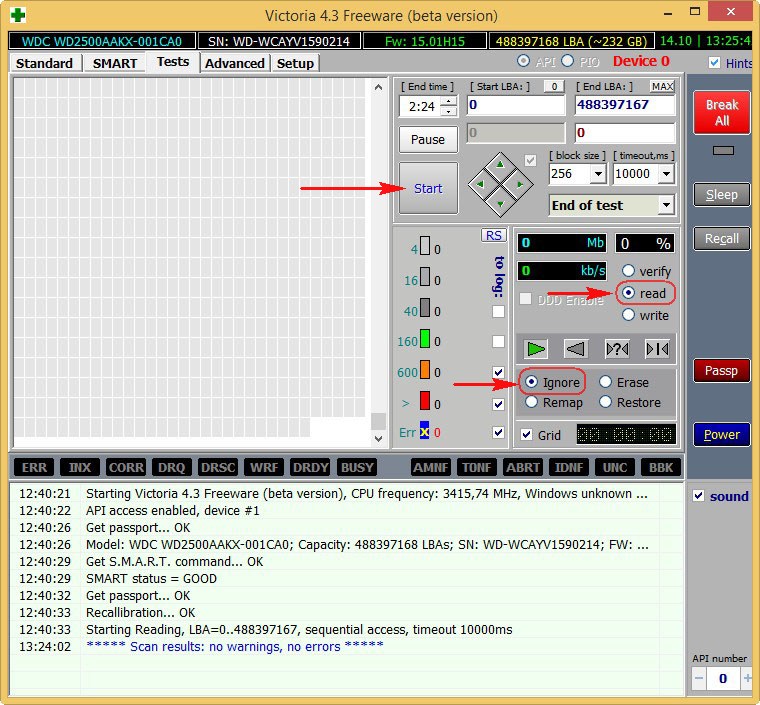
Test sonuçları mükemmel. 30 ms'den fazla gecikmeli tek bir blok değil!
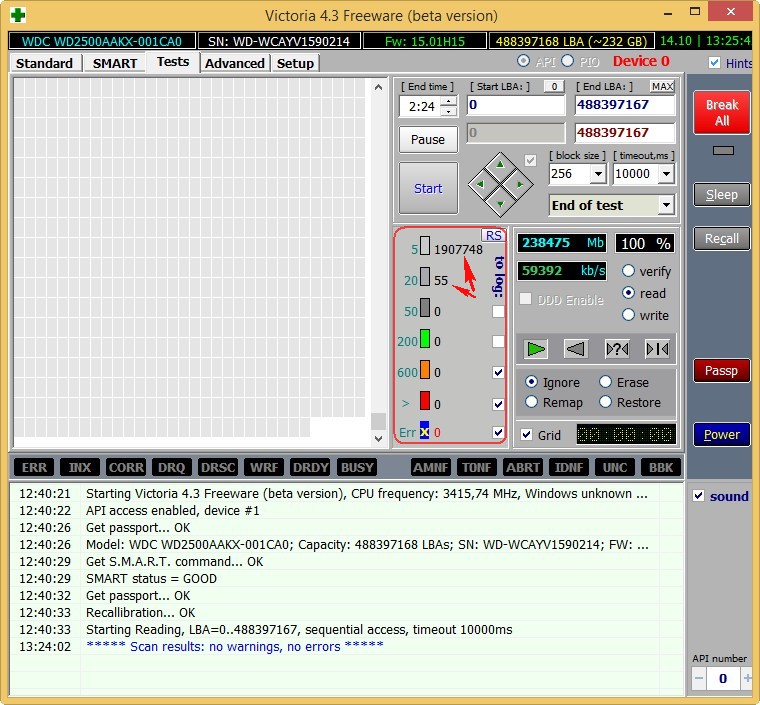
CrystalDiskBilgi
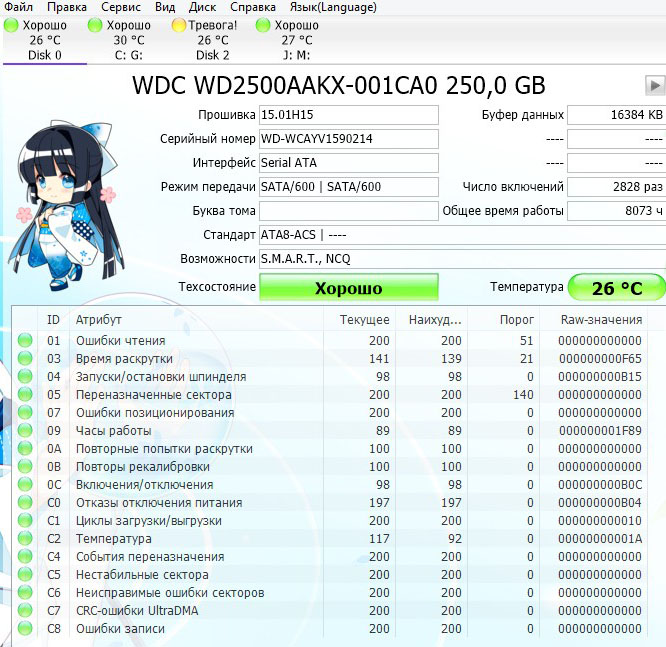
Yakın tarihli bir makaleden SAMSUNG HD403LJ sabit disk (372 GB)
Kötü blokları vardı ve Windows 8'i ondan bir SSD'ye aktarmak zorunda kaldım, başarılı bir aktarımdan sonra sahibi (sınıf arkadaşım) bana bu vidayı verdi ve Victoria kısa süre sonra "açıklığın her yerine yazdıktan" sonra hayata döndürdü (Yazın algoritma). Eski sahibi, iyileştirilmiş sabit diski almayı reddetti.
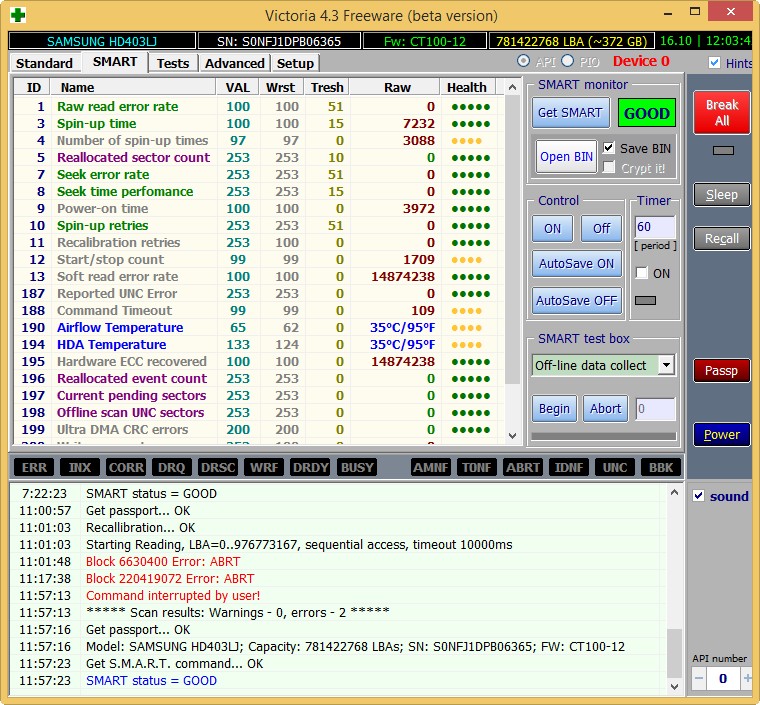
Test sonuçları biraz daha kötü. 200 ms'den fazla gecikmeli 3 blok ve 600 ms gecikmeli 1 blok (muhtemelen kötü bir aday).
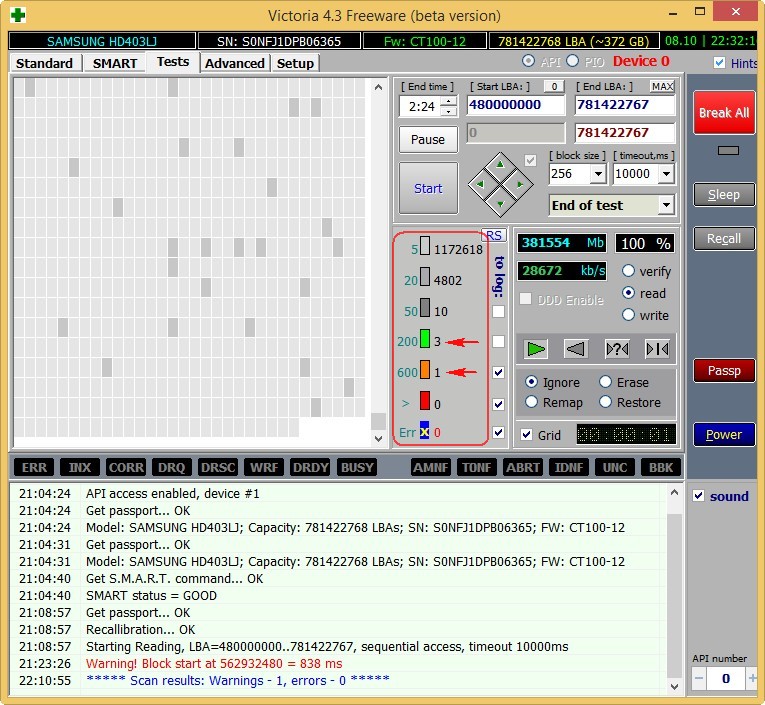
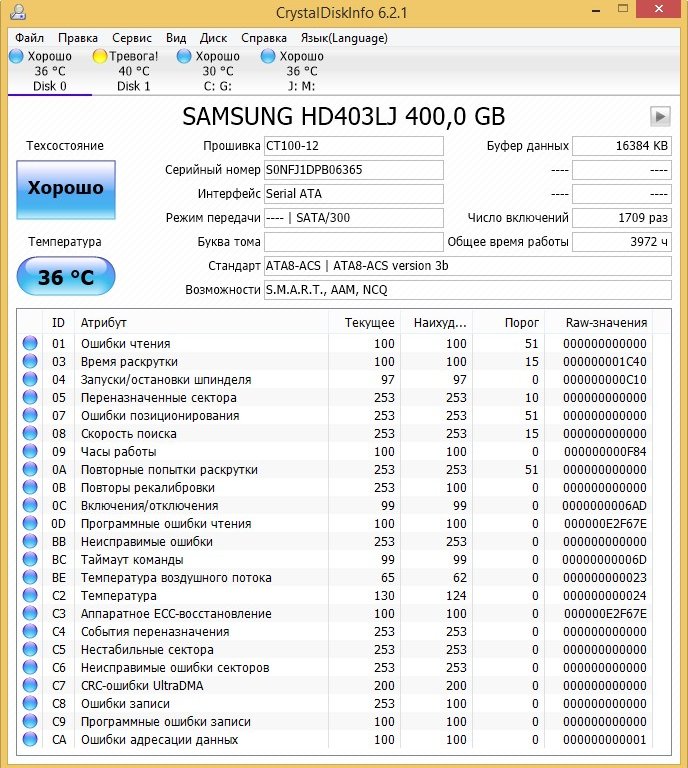
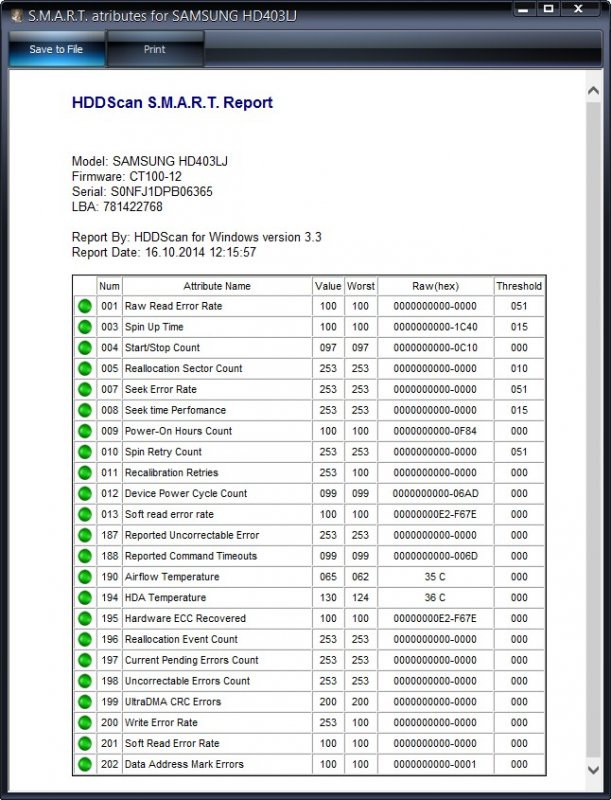
Oldukça servis edilebilir olmayan sabit sürücü MAXTOR STM3250310AS (250 GB, 7200 RPM, SATA-II) 8 yaşında (eski) ve hala çalışıyor, tutmama rağmen, üzerinde yalnızca önemsiz veri dosyalarını saklıyorum.
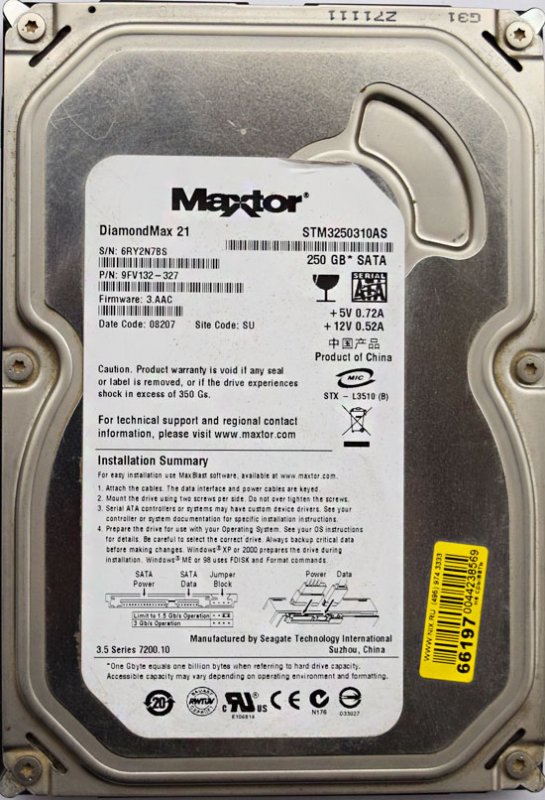
Üzerinde bariz bir kusur olmamasına rağmen, 5 Yeniden Tahsis Edilen Sektör Sayısı özelliğinin - (yeniden eşleme) yeniden eşleme sektörlerinin sayısını gösteren kritik ve yakında bady'yi yeniden atayacak hiçbir şey olmayacak.
9 Açılış süresi - toplam çalışan sayısı hard disk saat 23668 , bu çok fazla, genellikle sabit diskler 20.000 saatlik çalışmadan sonra sorun yaşamaya başlar.
Ayrıca, 199 UltraDMA CRC Hataları - 63771 önemsiz özniteliği, harici bir arayüz üzerinden bilgi aktarırken meydana gelen hatalar, nedeni düşük kaliteli bir SATA kablosudur ve değiştirilmesi gerekir (bu her zaman böyle değildir).
Test sonuçları daha da kötü. 200 ms'den fazla gecikmeli 71 blok ve 600 ms gecikmeli 1 blok (muhtemelen kötü bir aday).
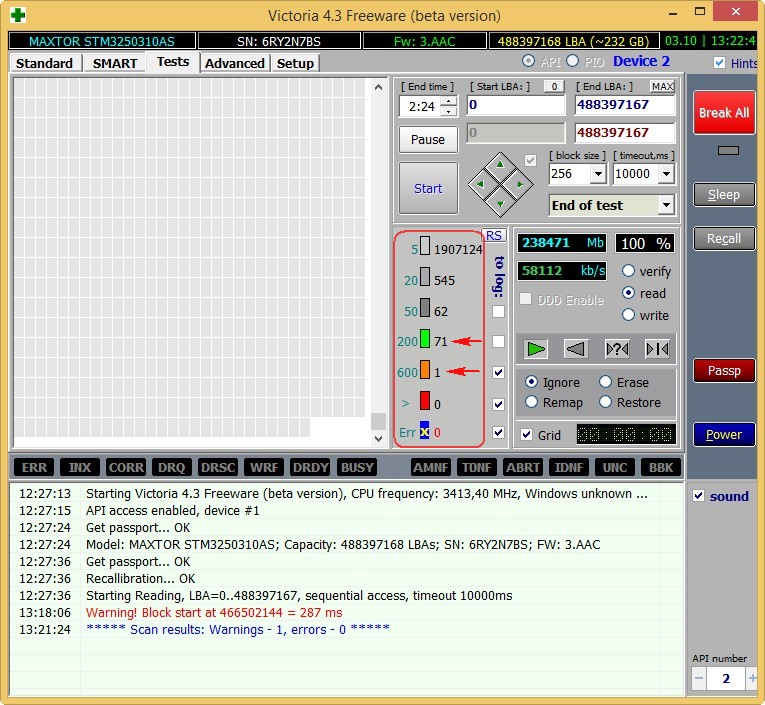
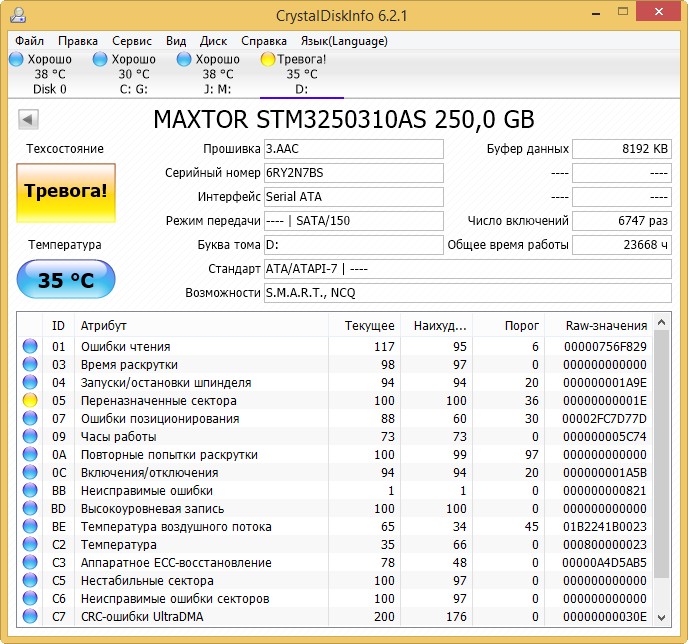
HDD ST3200826AS(200 GB, 7200 RPM, SATA). Pervane yaklaşık üç yaşında ve uçuş hala normal.

Test sonuçları. 200 ms'den fazla gecikme süresine sahip 6 blok.
Yeni katı hal sürücüsü SSD SPCC SSD162

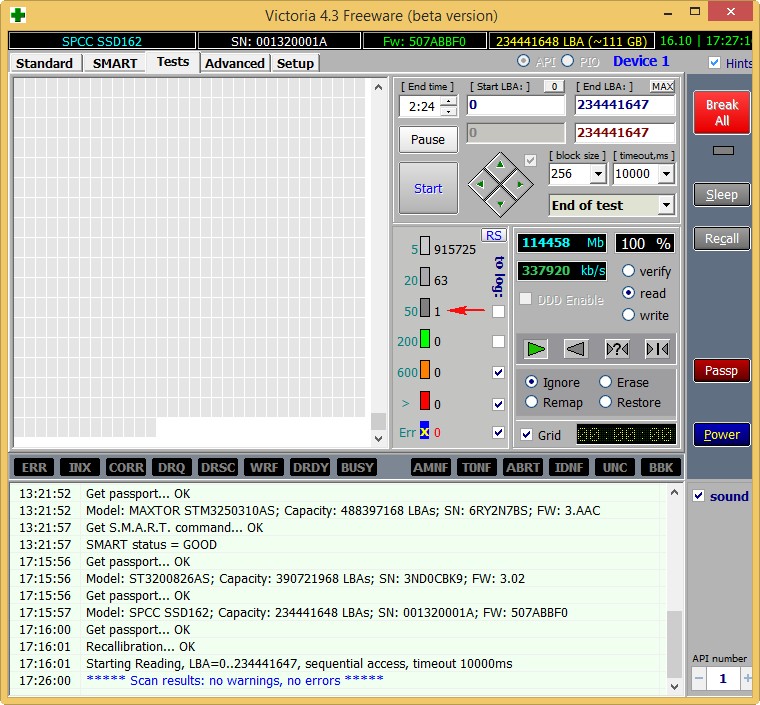
Makalenin sonunda, en eski katı hal sürücüm SSD'yi kontrol edelim - ADATA S510 60GB (60GB, SATA-III)
Zaten üçüncü yıl, ama mükemmel çalışıyor, hacmin sadece 60 GB olması üzücü, ancak daha fazla satın aldığımda değildi ve yaklaşık iki yüz dolara mal oldu.

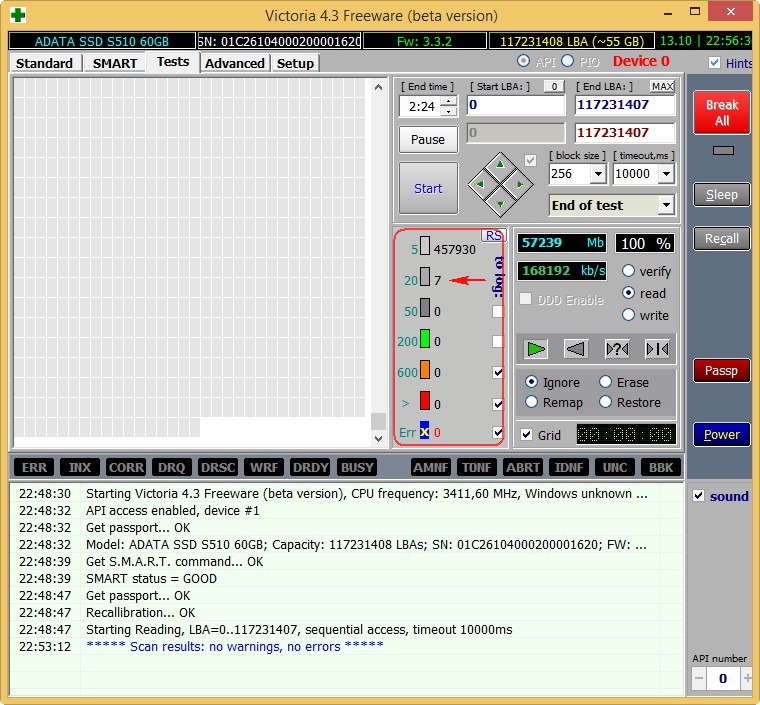
Bir sonraki makaleye geçiyoruz
Sabit disk, bilgileri kaydetmek ve depolamak için tasarlanmış karmaşık bir fiziksel cihazdır. Diskin yüzeyi parçalara ayrılmıştır. Bu rayların dikey yığını bir silindir oluşturur. İz, sektörler adı verilen daha küçük bölümlere ayrılmıştır. Her sektör etiketlenir. Sayıları, diskle iletişim kurmak için kullanılan arabirime bağlıdır.
Sabit sürücü savunmasızdır. Arızanın nedenleri bir arıza olabilir. yazılım cihazlar, kontrolör arızası, elektrik kesintileri, arayüzle fiziksel temasın kesilmesi, manyetik kafanın yapışması vb. Disklerin ana kusurları, hasarlı manyetik kaplamaya sahip sektörlerdir. Bu sitelerde bilgi saklanamaz.
Kötü sektörlere kötü veya kötü sektörler denir. özellikle tehlikeli kötü sektörler sıfır yolda bulunur, çünkü burası önyükleme alanı.
Belaruslu programcı Sergei Kazansky, kötü sektörlerin varlığını ve kurtarma olasılığını belirlemek için Victoria yardımcı programını geliştirdi. Programın en son sürümü 26.06.2013'tür.Lisans türü Freeware'dir, bu da onu özellikle popüler kılmaktadır.
Victoria'nın programı düşük seviyeli sıkı test paralel bağlantı arabirimli sürücü - IDE (ATA - Gelişmiş Teknoloji Eklentisi) ve SATA arayüzleri- seri bağlantı arayüzü. çıkışta detaylı bilgi sürücünün fiziksel durumu, performansı, hataları hakkında.
Victoria programı, bozuk sektörleri kurtarma olasılığı ile HDD'nin durumunun derin bir analizini gerçekleştirir. Bu araç profesyoneller tarafından kullanılabilir servis Merkezi ve sıradan kullanıcılar, sürücünün sağlığını değerlendirmek, hataları düzeltme yeteneği, sabit sürücünün tüm fiziksel özelliklerini analiz eder.
Var:
İlk durumda, cihazlardan indirdikten sonra programla çalışmaya başlayabilirsiniz.
İkincisinde, sabit sürücünün durumunun tam bir resmini elde etmek için bir takım koşulların karşılanması gerekir:
İşletim sisteminden başlayarak vcr446f.exe uygulaması tarafından gerçekleştirilir.
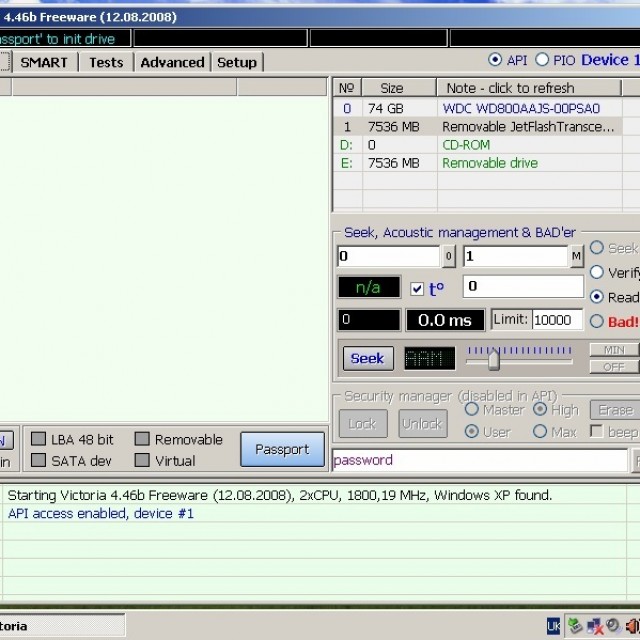
Kullanıcının önünde anlaşılır bir İngilizce arayüzü olan bir pencere açtıktan sonra.
İlk sekme, test etmek istediğimiz sabit diskin veya sürücünün pasaportu hakkında bilgi sağlayan Standart'tır. (Seçim bölümün sağ üst penceresinde yapılır).
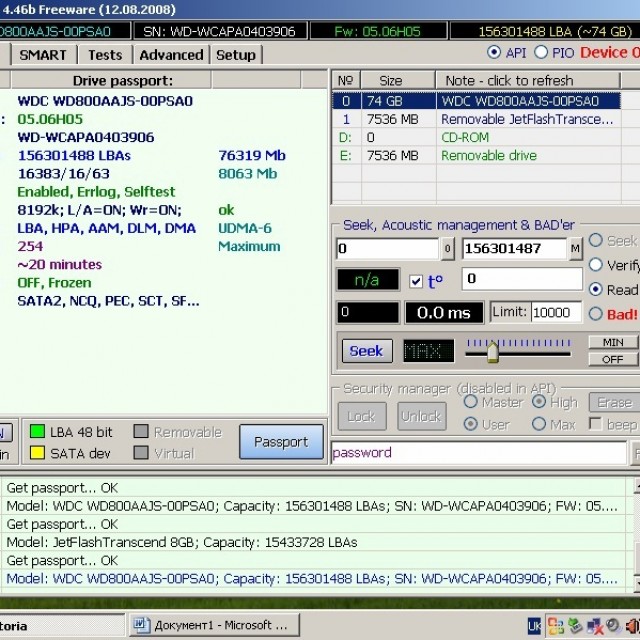
Fotoğraf: Sabit Disk Pasaport Bilgileri
İkinci sekme Akıllı'dır.
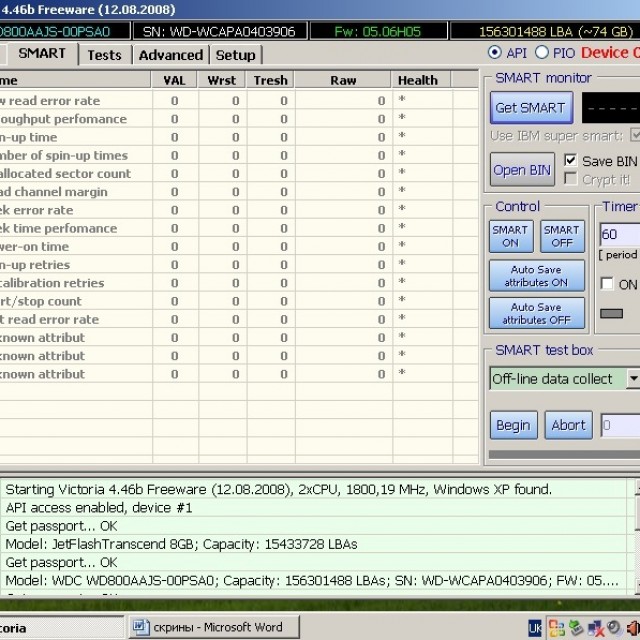
Fotoğraf: disk kendi kendine test parametrelerini kontrol etmek için sekme
Burada, HDD kendi kendini test sisteminin bu tür parametrelerini aşağıdaki gibi kontrol edebilirsiniz:
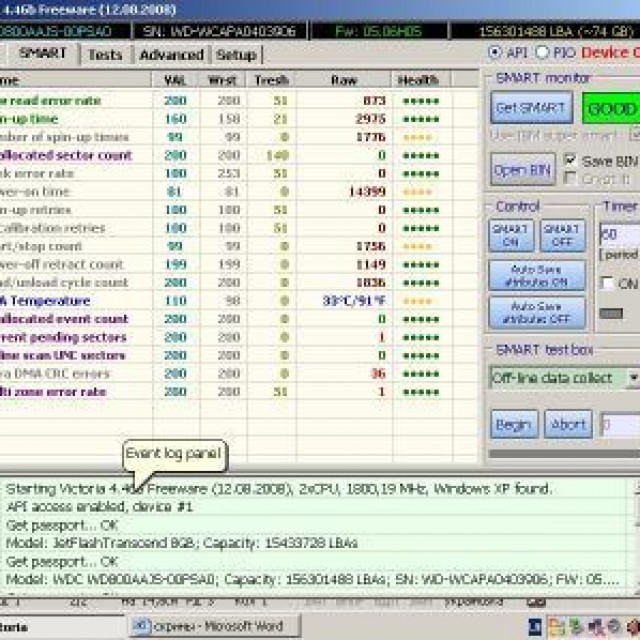
Pencerenin sağ tarafında, GetSMART düğmesine basın ve bir bütün olarak (GetSMART düğmesinin yanında) ve parametrelere göre sabit sürücünün sağlığı (Sağlık) hakkında bir tahmin alın.
Üçüncü sekme Testler'dir. Disk sektörlerini hızlı bir şekilde algılamanıza ve onarmanıza izin veren ana bölüm.
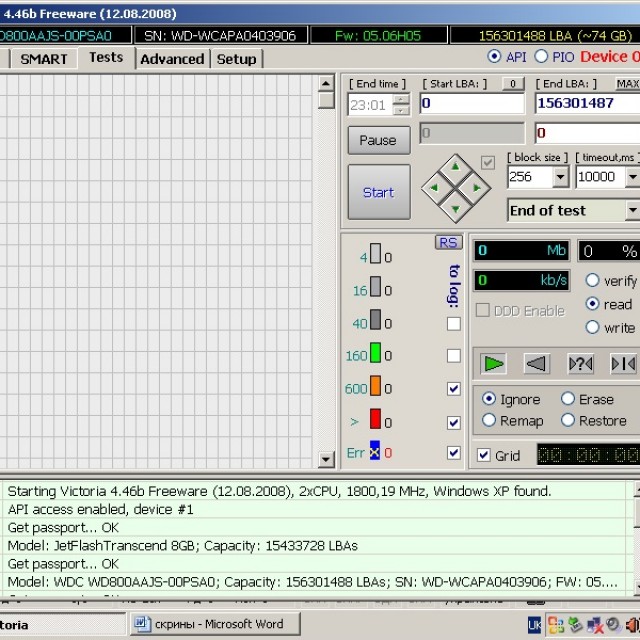
Sabit sürücü birçok kümeye bölünmüştür aynı beden... Victoria programı, çalışması sırasında test sürecindeki her kümeyi ele alır. Aramanın süresi analiz edilir. Bekleme süresi ne kadar uzun olursa, bu alanda fiziksel bir kusur o kadar olasıdır.
Kusurların birçok nedeni vardır:
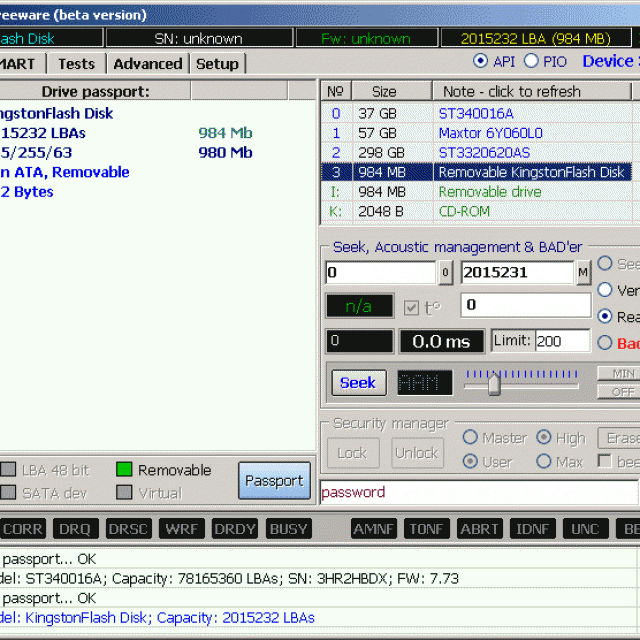
Bu bölümde, sağ alt pencerede seçilebilen test başlatma modları önemlidir. Bunlar modlardır:
Testi başlatmak için "BAŞLAT" düğmesine basın. Kontrol edilen sektörler sol pencerede grafik olarak gösterilir ve renk kodludur. Sağdaki pencerelerde, test edilen cihaz hacminin yüzdesini, test edilen kümelerin sayısını görebilirsiniz.
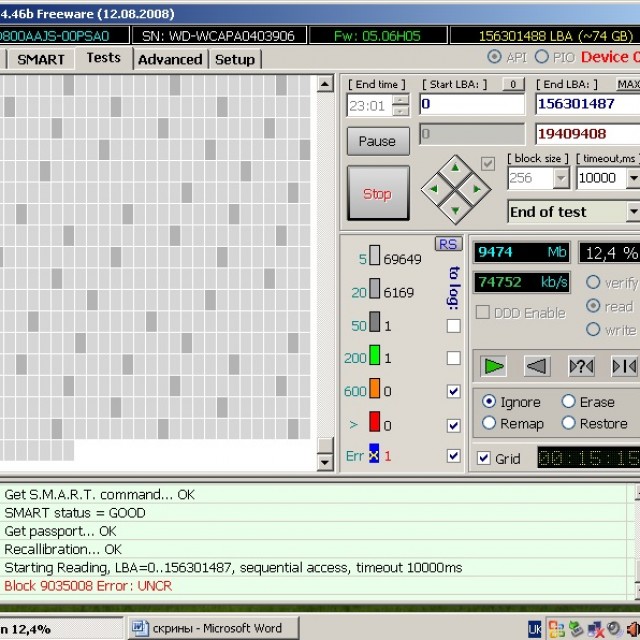
HDD'deki bozuk sektörler, sabit sürücünün yedek alanından değiştirilerek gizlenir. Artık okunamayacak şekilde yeniden atanırlar. Yardımcı program, yalnızca ayrıntılı olarak fiziksel hasarı olmayan bir sabit sürücüyü geri yüklemenize izin verir. Aşınma veya bariz bir arıza meydana geldiyse, elbette bunu programlı olarak düzeltemezsiniz.
Yardımcı program tarafından test edilmesi düşük seviye olarak kabul edilir, ancak yüksek performansa sahiptir. Yani 232 GB'lık bir cihazın testi yaklaşık 60 dakika sürer.
Test prosedürü, hata düzeltme veya kurtarma işleminden sonra bilgisayarı yeniden başlatmanız ve yeniden kontrol etmeniz gerekir. Sonucu iyileştirilmelidir.
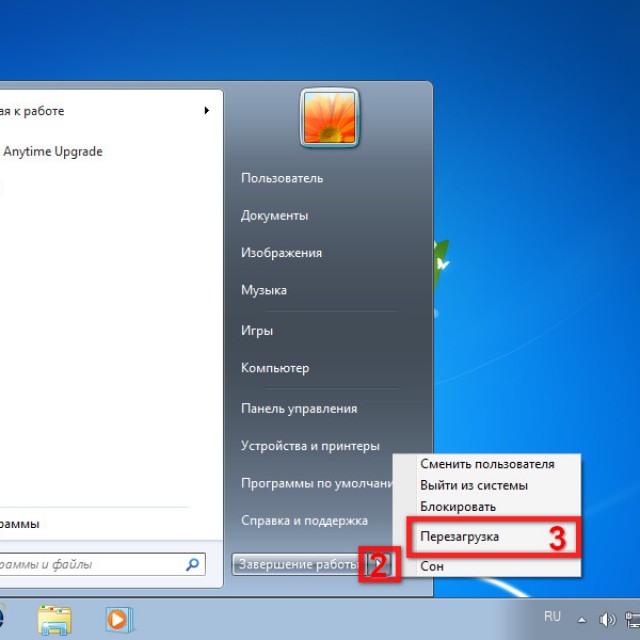
Test sonucunda çok fazla bozuk küme varsa ve bunlar sabit sürücünün başında bulunuyorsa, böyle bir diskin kullanılması önerilmez. Viktoria, bu durumda, bozuk sektörler nedeniyle sabit sürücünün hacmini yarıya indirmenize izin veren yararlı bir işlev içerir. Bu prosedürden sonra HDD, ikinci bir disk olarak kullanılabilir veya harici depolama... İşletim sistemi kurmak için uygun değildir.
Test sırasında, pencerede farklı renklerde dikdörtgenler gözlemlenebilir.
Diskin durumunun bir resmini görsel olarak görüntülerler:
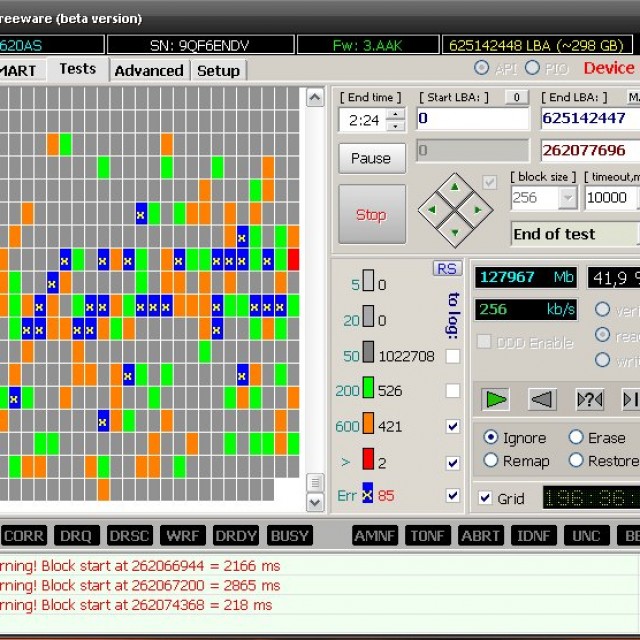
Tüm bu tanımlamalar, alt orta penceredeki test bölümündedir. Yanlarında kümeden programa yanıt süresini gösteren sayılar bulunur. Gri ve beyaz sektörler zarar görmez. Green aynı zamanda bir işçidir, ancak zaten kötü için çabalamaktadır.
Turuncu - ya kurtarılabilir bozuk sektör düşük seviyeli biçimlendirme, veya S. Kazansky'nin yardımcı programı.
Bu sektörleri geri yükleme işlevlerini kullanabilmek için, onay kutularındaki atamaların önüne onay kutuları konmalıdır.
Bilgisayarın tam çalışması için, onu oluşturan cihazları periyodik olarak test etmeniz önerilir. Ana cihaz sabit disktir. Genellikle işletim sistemini barındırır. Kullanıcının bilgisayarda çalışmasının rahatlığı, diskin çalışabilirliğine, performansına bağlıdır. Üretim görevlerinin yürütülmesi.
Hem teknik destek uzmanı hem de sıradan bir kullanıcı için yüksek kaliteli, yüksek hızlı bir HDD test programı gereklidir. Tam teşekküllü ve daha da önemlisi, hızlı düşük seviyeli testlerin işlevleri, Sergey Kazansky Victoria programı tarafından gerçekleştirilir.
Modern bilgisayarların çoğu bir ameliyathanenin altında çalışır. Windows sistemi, bu nedenle 4.46 sürümünün kullanılması önerilir. Üreticinin web sitesinde bulunabilir. Programın en son sürümü Haziran 2013'tür. Windows 7 ile uyumludur, kayıt defterini yüklemez ve herhangi bir ortamdan başlatılabilir. Kullanımı kolay.
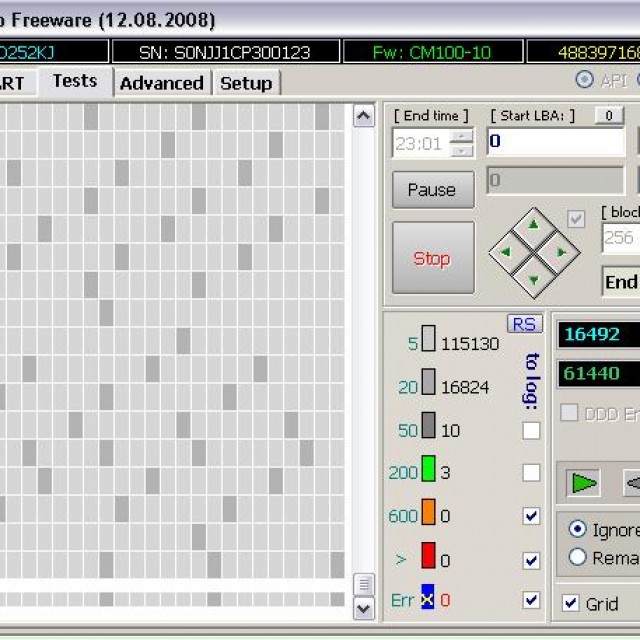
Victoria, çeşitli durumlarda asistan olarak hizmet vermektedir. Örneğin, teknik durumunu değerlendirmek için kullanılmış bir sürücü satın alırken, işletim sistemi yavaşladığında, kurtarma için önemli bilgi... Diğer konularda ve geri dönülmez şekilde sınıflandırılmış bilgilerin kaldırılması için.
Program, sabit sürücü için çeşitli tanılama yardımcı programlarının yeteneklerini birleştiren eksiksiz bir çözümdür ve faydalı fonksiyonlar... Bozuk HDD sektörlerini kurtarmak için en yaygın kullanılan programlardan biridir.
En yüksek kaliteli ve en güvenilir HDD'de bile, bir PC'ye kurulumdan bir süre sonra görünmeye başlarlar. kırık sektörler... Bozuk blokların sayısı arttığında, sabit sürücü çalışmayı durdurur ve değiştirilmesi gerekir. Ancak, sabit sürücü genellikle üçüncü taraf yazılımlar kullanılarak geri yüklenebilir. Bu makale, aşağıdakiler için programları açıklayacaktır: sert davranmak disk ve onlarla çalışmak için talimatlar sağlar.
HDD, kullanıcı bilgilerini manyetik diskler... Yüzeyleri yollara ve sektörlere ayrılmıştır. Bir sektörden veri çıkarmak mümkün değilse, buna kötü veya kötü denir. Bozuk blokları geri yüklemek zor olsa da oldukça mümkündür.
Temizleme işleminden sonra HDD'den gelen bilgilerin başka bir sürücüye yeniden yazılması ve sonunda sabit sürücünün değiştirilmesi gerektiğini unutmayın. Sabit sürücüde bozuk sektörler görünmeye başlarsa, onarımdan sonra dağıtımları durmaz. Her an başka bir cihaz arızası meydana gelebilir.
VictoriaHDD - tedavi programı zor sektörler disk en etkili ve tamamen ücretsiz olanlardan biri olarak kabul edilir. Uygulama DOS modunda çalışır, bu nedenle bazı hazırlık adımları gerektirir. İlk önce yapmalısın
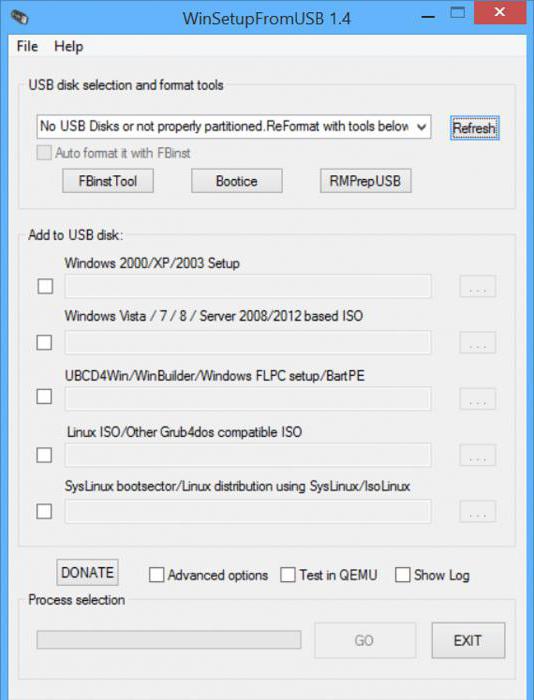
Sabit diski tedavi eden programlar DOS modunda çalıştığından, çalıştırmanız gerekir. BIOS kurulumu.
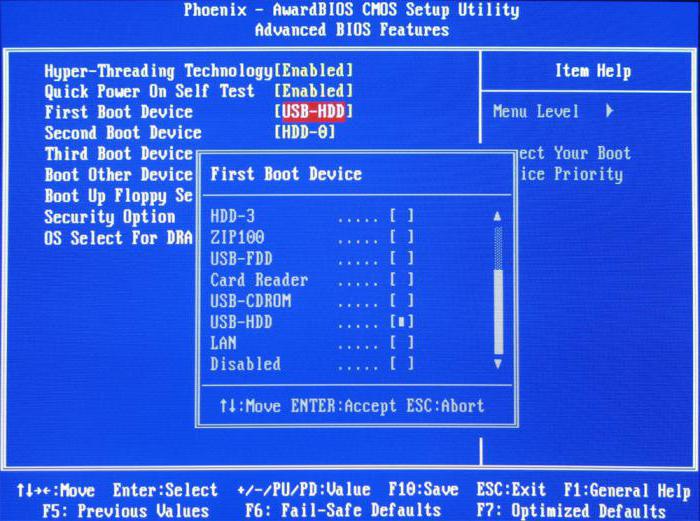
Yukarıdaki işlemlerin tümü doğru bir şekilde gerçekleştirilirse, bilgisayarı yeniden başlattıktan sonra VictoriaHDD otomatik olarak başlayacaktır. Başlamak zor yeniden inşa etmek disk:
Sürücüyü VictoriaHDD yardımcı programıyla taradıktan sonra, varsayılan olarak işletim sisteminde yüklü olan yardımcı programla kontrol etmeye değer.
HDD Yenileyici - ücretsiz program sabit sürücüyü tedavi etmek için. Yardımcı programın ana avantajları, kullanıcı dostu arayüzüdür. Birçok kullanıcı bu nedenle HDD Regenerator'ı seçiyor.
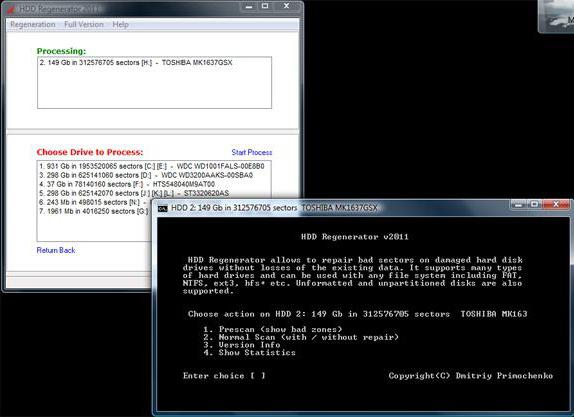
Zor tedavi için program olduğunu söylemeliyim Windows diski 7 çok yavaş. Bazen süreç 2-3 gün ertelenir. Ancak, blokların yalnızca kullanılmamış olarak işaretlemekle kalmayıp, veri depolama yeteneğini gerçekten geri yüklemeye çalışıyor, bu da uzun tarama süresini açıklıyor.
MHDD işlevselliği VictoriaHDD'ye neredeyse tamamen benzer. Uygulama DOS modunda çalışır. SMART tablosunu görüntülemek, sabit sürücüyü teşhis etmek ve dezenfekte etmek için kullanılabilir. Program Rusça sunulmamaktadır.
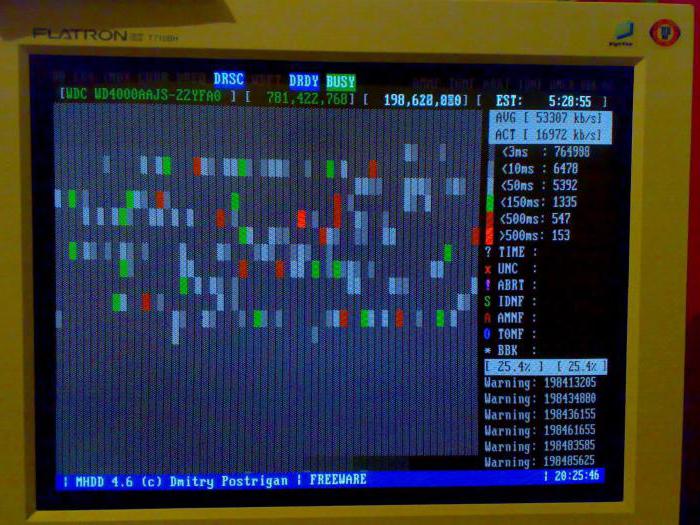
Sürücüde bozuk bloklar varsa:
| İlgili Makaleler: | |
|
Simple Machines (SMF) forumunuzu spam'den nasıl korursunuz Pişmanlık panosu smf tarafından desteklenmektedir
Joomla olmadan yaşayamayacağımı herkes biliyor, ama bence, ... SMF forumunun temaları ve ruslaştırılması ve ayrıca Joomla'da JFusion bileşeninin kurulumu Smf tarafından desteklenen dizin php konusu ortaya çıktı
Hemen ana script koduyla başlayalım: #! / Usr / bin / perl # that-forum.pl ... SMF forumunun temaları ve ruslaştırılmasının yanı sıra JFusion bileşenini Joomla'ya yükleme
Hemen ana script koduyla başlayalım: #! / Usr / bin / perl # that-forum.pl ... | |